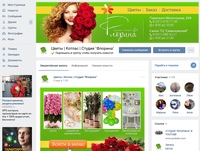Как создавать картинки для ВКонтакте в Canva
Привет, друзья! 🙋🏻
Сто лет уже собираюсь написать статью об одном из моих любимых сервисов под названием Canva (Канва), да всё никак. Наконец-то появилось немного времени, поэтому спешу поделиться 🙂
Что такое Canva?
Canva — популярный графический редактор среди SMM-специалистов. Хотя, конечно, помимо тех, кто пользуется сервисом для бизнеса и маркетинга, его любит и более широкая аудитория. Canva позволяет быстро и без труда создавать уникальные картинки для социальных сетей в нужных размерах на основе редактируемых образцов. Одно из главных преимуществ этого онлайн сервиса состоит в его простоте — в нём легко разобраться даже новичкам и тем, кто никогда не занимался графическим дизайном в профессиональных программах вроде Фотошопа. К тому же, Canva не требует установки на компьютер. Еще одна приятная вещь — большая часть функционала является бесплатной, что особенно актуально для небольших компаний и малого бизнеса.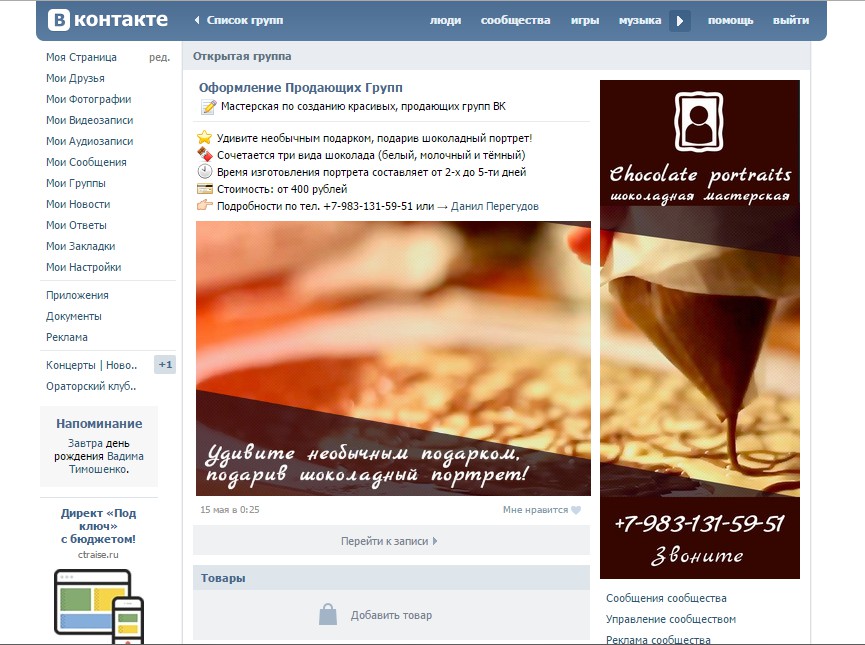
В этой статье давайте рассмотрим, как Canva может пригодиться тем, кто работает с главной социальной сетью русскоязычной части интернета, — ВКонтакте.
Хоть интерфейс Canva и доступен на русском языке, среди базовых форматов, которые предлагаются на выбор, форматов для ВКонтакте нет. Однако, на самом деле, они существуют! Главное — знать, где их искать 😉 Эти форматы доступны только со специальных страниц с инструкциями, из которых можно сразу перейти на пустой шаблон с оптимальным размером. Тут же можно выбрать одну из нескольких заготовок для создания собственного уникального дизайна.
Как создать обложку для группы ВК
Начнём с обложки для группы ВКонтакте. Этот, как и все другие форматы, имеет удвоенные размеры относительно реальных. Такой подход рекомендуют представители самой социальной сети. Это необходимо для сохранения наилучшего качества картинки. Ведь вы не хотите, чтобы на вашей обложке вылезали пиксели!?
Итак, шаблон для обложки группы в Вконтакте имеет размеры 1590×400 пикселей. Слева вы можете увидеть несколько готовых заготовок. Вы можете выбрать одну из них или же приступить к созданию собственного дизайна с нуля.
Слева вы можете увидеть несколько готовых заготовок. Вы можете выбрать одну из них или же приступить к созданию собственного дизайна с нуля.
Если вы выберите готовый шаблон, вам, конечно, понадобится изменить текст картинки. Обратите внимание, что не все шрифты поддерживают русский алфавит. Однако, выбрать есть из чего! Для кириллицы, на данный момент, доступно более ста разнообразных шрифтов.
Не забудьте также добавить логотип вашего бренда или самой группы на обложку. Сделать это можно через вкладку «Загрузки». Поместите туда ваши логотипы с прозрачным фоном или фотографии, которые будете использовать в дизайнах, и добавляйте их в макеты одним кликом. После того, как добавите свой логотип, расположите его в нужном месте изображения и отредактируйте с помощью встроенных элементов. Стоит помнить, что размер логотипа должен пропорционально соответствовать размеру вашего дизайна! Лучше сразу загружать картинки больших размеров, поскольку уменьшить их можно всегда, а вот растянуть без существенной потери качества будет сложно.
Как создать картинку для поста ВКонтакте
Хотите привлечь внимание к вашему сообщению, даже если это просто просьба о рекомендации хорошего сервиса или специалиста? Добавьте к посту яркую иллюстрацию, отражающую главную суть вашего сообщества. Публикации для социальной сети ВКонтакте в Canva имеют размер 1400×1000 пикселей. Создать их можно как на основе одного из предложенных сервисом образцов, так и «с нуля». Воспользуйтесь вкладкой «Элементы», чтобы добавить в дизайн иконки, значки, картинки, геометрические фигуры или графики, которые также можно настроить в соответствии с общим замыслом, например, изменить цвет, расположение, размер, повернуть и т. д.
А во вкладке «Фон» найдутся различные текстуры для оформления заднего фона вашей картинки. Если же для иллюстрации нужна фотография на определенную тему — воспользуйтесь вкладкой «Поиск» и введите ключевое слово. Встроенный каталог стоковых фотографий покажет снимки на нужную тематику, которые можно тут же «примерить» к вашему шаблону.
Как создать фото профиля ВКонтакте
Для создания аватарки предлагаются макеты размером 400×600 пикселей. На них можно использовать логотип вашего бренда. Если это личный профиль, то просто загрузите фотографию, как было описано в разделе выше, и настройте снимок с помощью возможностей для редактирования фотографий.
Для этого в Canva есть как фильтры, предлагающие готовые сеты настроек, так и ручные настройки базовых параметров: яркость, контраст, интенсивность цвета и другие. Одна из полезных функций — размывание фотографии. Она позволяет превратить любое фото в отличный фон для изображения и/или надписи, которая не потеряется среди элементов фотографии и останется хорошо читабельной.
После того как дизайн готов, просто скачайте его в формате PNG и загрузите в ваш профиль. Для публикаций в ленте также подойдёт и формат JPG. Для документов (например, презентаций или сертификатов) в Canva можно сохранить картинку в формате PDF.
Типичные ошибки по работе с Canva
Перечислим несколько промахов, характерных для новичков:
- Краткость — сестра таланта.
 Не старайтесь уместить на изображении слишком много текста. Длинные сообщения на промо-материалах никто не прочитает. Оставьте только самую важную информацию, которую вы хотите, чтобы ваши потенциальные клиенты или подписчики усвоили из обложки группы или иллюстрации к посту. Детали поместите в сам текст или дайте ссылку на страницу или запись с подробностями. Задача картинки — привлечь внимание. Не больше, но и не меньше.
Не старайтесь уместить на изображении слишком много текста. Длинные сообщения на промо-материалах никто не прочитает. Оставьте только самую важную информацию, которую вы хотите, чтобы ваши потенциальные клиенты или подписчики усвоили из обложки группы или иллюстрации к посту. Детали поместите в сам текст или дайте ссылку на страницу или запись с подробностями. Задача картинки — привлечь внимание. Не больше, но и не меньше. - Не перегружайте дизайн деталями. Минимализм — залог успеха. Чем меньше элементов и деталей используются в изображении, тем легче подписчикам будет «считать» нужную информацию.
- Не «играйте со шрифтами». Два шрифта в одном изображении — более чем достаточно для хорошего дизайна. Не добавляйте к ним третий и не раскрашивайте текст в разные цвета, если хотите, чтобы ваше сообщение было услышано и воспринято.
Рекомендации
- Используйте обложку для продвижения. Обложка группы ВК — первое, что видят ваши новые подписчики.
 Хотите привлечь больше аудитории к вашей новой акции, скидкам или новинкам ассортимента? Превратите обложку в рекламный баннер с актуальным предложением. С одной стороны, вы покажете, что сообщество «живёт» и предлагает новую и полезную информацию для подписчиков, с другой — получите дополнительный формат для продвижения акций, важных для вас на данный момент.
Хотите привлечь больше аудитории к вашей новой акции, скидкам или новинкам ассортимента? Превратите обложку в рекламный баннер с актуальным предложением. С одной стороны, вы покажете, что сообщество «живёт» и предлагает новую и полезную информацию для подписчиков, с другой — получите дополнительный формат для продвижения акций, важных для вас на данный момент. - Помните о сочетаемости цветов. Если у вас развито чувство цвета — прекрасно, вы сами подберёте тёплые и холодные оттенки, которые будут работать на красивом контрасте друг с другом. Если же вы не можете похвастаться таким качеством — не беда. Воспользуйтесь генератором палитры Canva. Загрузите в него любую фотографию, которая вам нравится, и получите таблицу цветов, которые можно использовать в очередном дизайне.
Ну что же, остаётся только пожелать вам успехов в дизайне! Отличного вам настроения и побольше красивых дизайнов, которые будут радовать не только ваш глаз, но и всех ваших подписчиков! 😃
Как сделать живую обложку Вконтакте — Лидзавод
В декабре 2018 года VK протестировали, а затем запустили для всех пользователей возможность добавлять в сообщества живые обложки. Поговорим в статье, что это такое, нужно ли тебе и как самому бесплатно сделать динамическую обложку.
Поговорим в статье, что это такое, нужно ли тебе и как самому бесплатно сделать динамическую обложку.
Что такое живая обложка для вк
Живые обложки во Вконтакте — это пять картинок или видео, которые через определенное время заменяют друг друга. Они работают только на мобильных устройствах, даже в мобильной версии через десктоп ты не сможешь на них посмотреть.
Ты можешь использовать их для следующего:
- заменить свой скучный раздел «О компании», сделать его красочным и информативным;
- рассказать клиентам о новых акциях, ведь в первую очередь, взгляд пользователя упадет именно на обложку;
- у тебя появится новый канал коммуникации с клиентами, более быстрый, чем записи на стене.
При этом кнопка действия никуда не пропадет: она будет отражаться на фоне видео или картинки.
Как запустить в группе динамическую обложку
Настроить скрипт можно прямо из меню сообщества. Вот тебе пошаговая инструкция.
- Зайди в раздел Управление сообществом.
- В разделе «Основная информация» нажми «Добавить» напротив «Обложка сообщества».
- Загрузи изображения или в видео в появившемся окне. Сверху ты добавляешь обложку для всех платформ: компьютеров, ноутбуков, планшетов и других, снизу — живую для смартфонов.
Если стоит галочка напротив «Показывать фотографии в движении», значит, при просмотре твоя обложка будет приближаться. Это выглядит круто, но часто неудобно, так как текст обрезается. Поэтому если ты решил загрузить картинку с большим количеством текста, лучше убери галочку.
Сервисы для создания видеообложек
Для создания обложки подойдет любой фото- или видеоредактор, смотря какой результат тебе нужен и насколько ты продвинутый пользователь этого софта.
Вот тебе два варианта:
- Photoshop — можешь использовать онлайн-вариант, его будет достаточно.
- Canva.com — визуальный онлайн-редактор, подходит для всех.
 Бесплатного функционала достаточно, чтобы сделать даже сложные обложки. Нужны дополнительные возможности — купи премиум аккаунт, стоит чуть больше 12 долларов в месяц. У них кстати есть готовые шаблоны специально для обложек в VK, ты сможешь их найти на этой странице.
Бесплатного функционала достаточно, чтобы сделать даже сложные обложки. Нужны дополнительные возможности — купи премиум аккаунт, стоит чуть больше 12 долларов в месяц. У них кстати есть готовые шаблоны специально для обложек в VK, ты сможешь их найти на этой странице.
Если ты не хочешь заморачиваться, можешь просто скачать готовый шаблон из сети и потом отредактировать его в той же канве или фотошопе.Размеры живых обложек в сообществах
VK установил следующие рекомендуемые параметры.
- Разрешение/размер видео или картинки — 1080 на 1920 пикселей.
- Длительность ролика — 30 секунд.
- Размер загружаемого файла — до 30 мегабайт.
- Кодеки: H.264 для видео, AAC — для аудио.
Примеры живых обложек
В качестве карусели можно использовать следующие идеи:
- для представителей кафе и ресторанов можно вывести новые или наиболее популярные/вкусные блюда по мнению посетителей;
- владельцы гостиничного бизнеса могут провести видеотур по номерам;
- музыкальные коллективы, артисты выставить запись с концерта или выступления;
- мастера по ноготкам или макияжу — фото до и после, лучшие свои работы.

Вот несколько примеров, как выглядят живые обложки в VK.
КУРС ПО СОЗДАНИЮ И ПРОДВИЖЕНИЮ ГРУППЫ ВК — УРОК 3 — Елизавета Фирстова
Как быстро сделать красивую обложку для ВК?
Первый способ — это просто закинуть в ВК любую подходящую картинку. Но это не для нас. Нам нужен креатив, красота и привлекательность.
Самый простой и бесплатный способ сделать что-то оригинальное — это сервис Канва для ВК (вбейте в поиск вместе с ВК).
Предварительно подбираем в интернете пару очень красивых картинок по вашей теме. Рекомендую использовать сервис Пиксабей. Там можно найти картинки без авторских прав.
Далее заходим на Канву. Нажимаем на кнопку «Создать обложку для группы ВК» и попадаем в редактор.
Потом нажимаем на «Шаблоны» и подбираем себе подходящий. Желательно подобрать такой, чтобы на нем было несколько областей для текста.
Затем идем в панель «Загрузки«, куда мы загружали картинки. Перетаскиваем загруженные картинки на шаблон и смотрим что получается.
Перетаскиваем загруженные картинки на шаблон и смотрим что получается.
После этого редактируем текст.
Пишем название группы, указываем приемущества или пишем что-нибудь подходящее по теме.
Внизу обязательно пишем приглашение подписаться и передвигаем в нижний правый угол.
Размер шрифта и его формат можно изменить с помощью верхней панели. также если вы не подобрали шаблона с удобным раположением текста, то с помощью мышки можете его перетащить, куда захотите по вашей обложке. А еще можно на левой панели нажать на «Текст» и выбрать другой шаблон именно для текста. Все на усмотрение вашей фантазии. После создания обложки не забудьте ее скачать (кнопка в правом верхнем углу).
У меня получилось вот что буквально за пару минут:
Теперь можно загружать обложку в группу.
Заходим в вашу группу ВК, нажимаем «Управление», а рядом с пунктом «Обложка сообщества» нажимаем «Добавить» и загружаем скаченный вами креатив.
Делаем аватарку для группы
Остаемся там же в Канве. Удаляем весь текст с вашего шаблона (кликаем на него и нажимаем клавишу Del).
На левой панели нажимаем «Элементы«, выбираем фигуру «Круг» и перетаскиваем ее ровно на центр шаблона.
С помощью бегунка (справа вверху) делаем круг почти прозрачным, но чтобы его было видно.
После нажимаем слева на «Текст» и на «Добавить заголовок«. Пишем название вашей группы, стягиваем область, размешаем по центру круга.
Опять скачиваем картинку. Открываем ее в любом редакторе, обрезаем края до квадратного состояния.
Идем в ВК и загружаем аватарку.
Вот как получилось у меня:
Как сделать живую обложку?
Для живой обложки нам потребуется от 1 до 3 красивых картинок по теме группы. Загружаем эти картинки там же, где и загружали обложку.
После этого все сохраняем и смотрим через мобильную версию ВК, как выглядит обложка вашей группы теперь.
Вот и все! Теперь ваша группа красивая и можно ее заполнять, чем мы и займемся в следующем уроке.
как сделать привлекательный дизайн сообщества Вконтакте
Создание сообщества «Вконтакте» является неотъемлемой частью продвижения бренда в социальных сетях, поскольку дизайн сообщества и постов — первое, на что обращают внимание пользователи, перейдя на страницу бренда. Поэтому при оформлении важно не просто соблюсти размеры и форматы изображений, но и отразить философию и ценности бренда, а также донести полезную для клиента информацию.
Оформление шапки профиля
Обложка группы — горизонтальное фото, изображение или заставка, расположенная в шапке профиля. Заставки разделяются на подвижные и статичные. Размер обложки для десктопов и мобильных приложений отличается по размеру.
Следует придерживаться мобильной версии, поскольку большинство пользователей просматривают сообщества с телефона.
Динамическая обложка ВКонтакте представляет изображение с набором виджетов, которые отображают информацию в режиме реального времени. Например, можно настроить отображения погоды, курс валют, вывести статистику по самому активному участнику группы или имениннику.
Например, можно настроить отображения погоды, курс валют, вывести статистику по самому активному участнику группы или имениннику.
В отличии от динамической обложки, живая обложка не несет в себе практическую роль и создается в качестве «украшения» сообщества и доступна только на мобильных устройствах. Живая обложка — набор изображений или видео до пяти штук, которые сменяют друг друга в заданном порядке.
Статичная обложка несет информационную функцию. Цель — донести информацию, которая зацепит внимание человека, посетившего страницу. На обложке можно разместить: название, номер телефона, часы работы и другие сведения. Некоторые компании специально не оставляют в шапке закрепленных постов, а сразу формируют описание сообщества с ссылкой на сайт. Существует практика описания страницы хештегами, чтобы сделать её более релевантной и поднять выше в поисковой выдаче, но практическая польза такого описания не доказана.
Гифка и аватар одним изображением — автоматически проигрывающаяся гифка составляет единую композицию с изображением на аватаре сообщества. Такой вариант выигрышно смотрится на десктопных версиях. Здесь не обязательно нужна информационная составляющая. Данный способ оформления выбирают скорее для придания странице «изюминки».
Такой вариант выигрышно смотрится на десктопных версиях. Здесь не обязательно нужна информационная составляющая. Данный способ оформления выбирают скорее для придания странице «изюминки».
Навигационное меню
Независимо от направления сообщества, будь то паблик или продающая страница, встает проблема удобного поиска важной информации. Решит задачу навигации по странице — меню группы. Чтобы создать навигационное меню, необходимо:
- Зайти в сообщество.
- На основной странице выбрать «Меню» и нажать кнопку «Настроить».
- Создать кнопку, нажав «Новая ссылка».
- Загрузить обложку, картинку, которая будет отображаться в графе меню.
- Дать название кнопке.
- Установите ссылку.
- Сохранить внесенные изменения.
- Повторить приведенный алгоритм действий для каждой кнопки навигации.
Такое меню называют открытым. Оно достаточно простым и рассчитано небольшое количество пунктов меню.
Если пунктов больше пяти, то лучше воспользоваться закрытым меню сообщества. Оно также базируется на основе вики-поста. Нажатие кнопки раздела раскрывает подпункты. Важно сделать меню интуитивно понятным, чтобы пользователь догадался, где искать необходимую информацию.
Оно также базируется на основе вики-поста. Нажатие кнопки раздела раскрывает подпункты. Важно сделать меню интуитивно понятным, чтобы пользователь догадался, где искать необходимую информацию.
Аватар — прямоугольное или квадратное изображение, играющее роль обложки на главной странице. Лучше загружать изображение в высоком разрешении, чтобы сохранить качество. Группа выглядит более эстетично, когда аватар сочетался с основной шапкой сообщества, имеет одинаковую цветовую гамму и шрифт. Аватар на странице и его изображение в миниатюре могут различаться, но должны сохранять направленность. На аватаре дополнительно можно разместить контактную информацию: ссылку на сайт, адрес, телефон, но стоит помнить, что слишком перегружать изображение не стоит. Лучшее решение — оставить больше визуальной составляющей.
Также не стоит забывать о миниатюре аватара и при его создании придерживаться нескольких правил:
- Шрифт должен быть достаточно крупным и читабельным и не выходить за пределы миниатюры.

- Изображение должно быть различимо и узнаваемо.
- Желательно, не использовать стоковые изображения, поскольку они могут встречаться в других группах и тем самым уменьшают доверие.
- Лучше избегать монохромных аватаров, так как они могут теряться на фоне более ярких конкурентов.
- Самый популярный стиль для аватара на данный момент — минималистичный, простой и понятный.
Для привлечения большего внимания на миниатюре аватара можно разместить анонсы мероприятий или преимущества компании.
Чтобы страница стала эффектной и функциональной можно создать слитный аватар и меню. Для этого потребуются минимальные познания Adobe Photoshop или других типовых фоторедакторов. Необходимо:
- Открыть изображение, которое хотим использовать в меню, в фоторедакторе.
- Скопировать изображение и вставить так, как бы хотели его разрезать.
- Добавить графические элементы, текст.
- Выбирать инструмент «Раскройка» и нажать на кнопку «Фрагменты по направляющим».

- Удалить лишние фрагменты и подредактировать уже имеющиеся
- Сохранить получившиеся изображения и загрузить на страницу группы.
Закрепленный пост
Закрепленный пост — первая запись на стене сообщества, которую видит посетитель страницы. В нем может содержаться описание группы, конкурсная активность, информация об акции. Другими словами — любая важная информация, которую наверняка должен увидеть посетитель страницы.
Закрепленный пост может выполнять несколько функций: привлечение аудитории, прирост продаж и лояльность аудитории.
- Если требуется повысить продажи, то следует закрепить информацию о скидках, привлекательных акциях.
- Для повышения лояльности аудитории, можно разместить информацию о компании, красивый видеоролик с описанием компании.
- Если стоит задача привлечения аудитории, то можно разместить в закрепленном посте конкурсную активность, полезный контент.
- Чтобы раскрыть подробнее информацию об услуге или продукте, можно использовать разнообразные фото или видео элементы в закрепленном посте.

Виджеты помогают создать интерактивность в сообществе и выполнить необходимое действие всего в один клик. С помощью виджетов можно: оставить отзыв, принять участие в конкурсе, получить купон на скидку и многое другое.
Оформление постов
Оформление постов Вконтакте, на первый взгляд, не является большой проблемой, но имеет множество нюансов. Для начала, важно продумать стиль группы. Если шапка профиля выдержана в определенной цветовой гамме, то и в постах следует её придерживаться. Можно разработать шаблоны визуальных элементов сообщества. Многие компании также предпочитают брендировать изображения.
Чтобы избежать огромных раскрывающихся лонгридов в сообществе, Вконтакте используется особый формат постов — статьи. Для его размещения нужно воспользоваться вшитым редактором.
Описание сообщества
Описание сообщества даёт краткую информацию о деятельности и направленности группы. Важно помнить, что ни одно сообщество не может охватить всех пользователей, поэтому описание следует составлять исходя от запросов целевой аудитории и ориентироваться на нее в первую очередь. Описание должно быть лаконичным, но при этом информативным. Если краткое описание дать не получается, то самым правильным решением будет включить основную информацию до строчки «показать полностью». Не стоит делать текст слишком сухим и официальным, лучше разбавить его разговорным стилем.
Описание должно быть лаконичным, но при этом информативным. Если краткое описание дать не получается, то самым правильным решением будет включить основную информацию до строчки «показать полностью». Не стоит делать текст слишком сухим и официальным, лучше разбавить его разговорным стилем.
Для повышения вовлеченности аудитории используется обсуждение в группе. Обсуждения бывают как открытыми, которые могут инициировать любые участники группы, так и закрытые, которые могут создавать только администраторы. В обсуждении можно создать конкурсы, игры и другую активность для увеличения вовлеченности пользователей.
Вконтакте позволяет красиво и целостно оформить текст. Чтобы избежать огромных полотен буквенных ссылок, при оформлении текста принято прятать их в текст. Делается это с использованием знаков, таких как «@» и «*» или при помощи «горячих» клавиш Ctrl+k.
Оформление раздела «товары» на странице сообщества позволяет потенциальному покупателю ознакомиться с нужными позициями, не выходя из группы. Не нужно включать в него все товары, которые можете предложить. Оптимально будет ограничиться только самыми популярными в средней ценовой категории, чтобы не отпугнуть потенциального покупателя. Раздел «товары» включаются в настройках во вкладке «управление сообществом». Далее во всплывающей форме нужно заполнить все необходимые данные и запустить виджет.
При оформлении страницы важно помнить все актуальные размеры изображений «Вконтакте», ниже приведен перечень размеров, которых нужно придерживаться:
Секреты оформления
В завершение статьи поделимся секретами оформления продающих сообществ в ВК. Первое, о чем хотелось бы упомянуть — кнопка «действие». Обязательно используйте ее, поскольку она располагается на видном месте, рядом с кнопкой «подписаться», и дает ряд возможностей для интерактивности и повышения показателя конверсий группы. Подключить кнопку «Действия» можно в разделе «Управление» в сообществе.
Далее хотим поделиться удачными примерами красивого оформления группы VK:
Вконтакте дает много возможностей для оформления страницы бренда и управления сообществом. Важно понимать, цели создания и ведения группы компании.
Узнайте больше о нашем подходе к SMM
Как сделать фото 1590 400 – Обложка группы в Контакте. Как сделать фото размером 1590×400 пикселей?
Как создать обложку для сообщества
Файл, о котором говорю в ролике – https://vk.cc/7dFmkQ
Один из основных компонентов в оформлении сообщества – обложка.
На ней обычно мы:
- Пишем, каким бизнесом занимаемся
- Указываем наши контактные данные – телефон, адрес
- Размещаем предложение, которое сразу дает понять посетителю, куда он попал и что здесь есть полезного
- Публикуем информацию об акциях и конкурсах
Я подготовил несколько примеров неплохих обложек в разных областях.
.
.
.
Но не всегда нужно много букв. Иногда обложки в минималистическом стиле также работают вполне неплохо.
Особенно это касается блогов, новостных порталов и развлекательных пабликов.
Здесь все зависит от позиционирования и контента.
Если это явно коммерческое сообщество, со сплошь продающими постами, описанием услуг и товаров, то лучше сделать обложку также сразу информативной. Цель – сразу показать посетителю, чем мы занимаемся и какие из наших услуг ему могут быть полезны.
Если же контент интересный, качественный, полезный, то обложку можно сделать и без лишних слов – поставить фото без текста, либо написать название проекта/магазина/имя блогера.
.
.
.
Хотя, это мое личное мнение. Не претендую на статус smm-гуру.
А вот рекомендованный ВК размер обложки стоит учесть однозначно. И он составляет 1590×400 пикселей. Это то разрешение картинки, которое желательно использовать для нашей шапки.
Здесь есть один важный момент – на мобильнике обрезается по 200 пикселей слева и справа. Если там разместить телефон или другие важные данные, они просто не будут видны.
Посмотри, как сильно урезается шапка в моем блоге.
.
.
.
Теперь давай перейдем к процессу создания обложки.
Держи psd-файл, скачав который ты получишь готовый макет, куда нужно только подставить картинку и написать текст.
Разберем на примере самой простой обложки. Сделаем картинку для нашего нового сообщества по интернет-маркетингу – https://vk.com/traffixx
Для этого открываем в фотошопе файл. Если его нет, рекомендую установить. Можно купить официально, можно найти на торрентах. Как поступить, решать тебе. Но для рекламы он будет нужен почти каждый день.
Открыли файл, после чего прямо в фотошопе перетягиваем картинку с рабочего стола, которую хотим поставить в качестве фона нашей шапки. Я обычно иду в Google и там ищу подходящее изображение.
.
.
.
Если картинка намного больше нашей рабочей области, как это вышло у меня, необходимо отдалить изображение сочетанием клавиш Ctrl + кнопка минус.
Не стал писать Ctrl + -, как-то странно смотрится.
.
.
.
Отдаляем, после чего за уголок растягиваем рабочую область, пока не станут видны границы изображения.
.
.
.
Теперь берем за уголок нашу картинку и уменьшаем ее, удерживая Shift, чтобы не терялись пропорции.
.
.
.
Поменяли размер, нажимаем Enter. Теперь нужно снова увеличить изображение. Для этого жмем Ctrl + 0. Если картинка стала слишком большая, можно уменьшить сочетанием Ctrl + -.
.
.
После кликаем на папку Текст, выбираем слева на панеле инструментов значок T и жмем на картинку. Теперь мы можем написать название нашего сообщества.
.
.
.
Если размер шрифта маленький, можем увеличить его в панели сверху.
.
.
.
Здесь же мы можем выбрать разные шрифты.
Кстати, клевые шрифты можно скачать здесь – https://vk.com/ru_fonts
.
.
.
Кликаем на значок Перемещение – самый верхний в панели инструментов слева и двигаем текст.
.
.
.
Можно подписать дескриптор, для этого снова кликаем на значок T, пишем текст, выбираем нужный размер и перемещаем его..
.
Я хочу немного затемнить фон. Для этого кликаю два раза на значок фона слева снизу, выбираю вкладку Наложения цвета, черный цвет с непрозрачностью 30%.
.
.
.
Готово. Теперь нажимаю Shift + Cmd + S и сохраняю в файл в формате jpeg.
Иду в ВК – Открываю сообщество – Управление сообществом – Настройки. Нахожу пункт Обложка сообщества и загружаю картинку.
Готово.
.
.
.
Это тестовая обложка. Конечно, я еще доработаю дизайн. Моя главная цель – показать тебе, как можно самостоятельно сделать свою картинку.
Надеюсь, что статья была полезной.
.
.
Другие статьи по таргетированной рекламе.
createyourself.club
Изменить размер изображения в пикселях онлайн
Обработка JPEG фотографий онлайн.
Главное нужно указать файл на вашем компьютере или телефоне, ввести размеры в пикселях и нажать кнопку ОК. Остальные настройки выставлены по умолчанию. Ещё можно изменить размер фото в: Сантиметрах для печати | Мегапикселях | Процентах | Мегабайтах (сжать), а также качественно Увеличить маленькую картинку.
Для изменения размера «С соблюдением пропорций» можно указывать не только обе стороны (ширину и высоту), но и одну из этих сторон, например, ширину указать 1366 пикселей, а поле для ввода высоты можно оставить пустым или наоборот. Таким образом второй параметр автоматически подстроится под нужное значение.
Для сужения или растягивания картинки в высоту или ширину необходимо выбрать такой тип изменения размера: «Резиновое, точно до указанных размеров».
Чтобы сделать квадратную картинку, нужно указать одинаковую ширину и высоту в пикселях, например, 1080×1080 (такой размер используется на сайте Instagram.com) и выбрать в настройках «Обрезка лишних краев, точно до указанных размеров», при необходимости можно указать ту часть картинки, которую обрезать не нужно.
Здесь также можно уменьшить и автоматически обрезать обои или картинку точно под размер своего рабочего стола. Для этого нужно ввести ширину и высоту своего монитора в пикселях и выбрать тип изменения размера «Обрезка лишних краев, точно до указанных размеров», для более точного позиционирования можно предварительно обрезать картинку, примерно как нужно в итоге, и уже после этого обработать на этой странице.
Исходное изображение никак не изменяется. Вам будет предоставлена другая обработанная картинка, а также её размеры в пикселях и мегабайтах до и после обработки.
1) Укажите изображение в формате BMP, GIF, JPEG, PNG, TIFF:
2) Введите нужную ширину и высоту в пикселях
Ширина: Высота:
Тип изменения размера:
С соблюдением пропорций
Резиновое, точно до указанных размеров
Обрезка лишних краев, точно до указанных размеров, оставить: верхнюю частьлевую частьцентральную частьправую частьнижнюю часть
4) Формат изображения на выходе
Без изменений, как у исходного изображения
JPEG cтандартныйпрогрессивный с качеством (от 1 до 100)
PNG-24 (без сжатия, с поддержкой прозрачности)
Копировать EXIF и другие метаданные? Да Нет
Обработка обычно длится 0.5-30 секунд.
www.imgonline.com.ua
Идеальный размер обложки группы Вконтакте
У пользователей ВК не так давно появилась возможность устанавливать обложку для группы Вконтакте. В этом посте мы расскажем, какой нужен оптимальный размер обложки группы Вконтакте для самого оптимального ее отображения на различных мониторах. Обложка – это, можно сказать, визитная карточка группы ВК. Она должна отображать тематику группы, то есть, любой пользователь сети, который зайдет на страницу, должен сразу же определить по внешнему виду, что это за сообщество. О размерах картинки для группы и для аватарки Вконтакте можно детально ознакомиться, перейдя по ссылке выше. Несмотря на это, мы все же напомним, что оптимальным вариантом размера картинки для обложки группы является рисунок шириной – 1590 пикселей и высотой – 400 пикселей (смотри картинку ниже).Вы, конечно же можете взять и любые другие размеры, но нет гарантии, что изображение обложки будет одинаково красиво выглядеть на всех без исключения экранах. По словам технической поддержки, 1590:400 пикселей – это лучший размер обложки группы. Даже при загрузке и установке картинки Вконтакте выдаст рекомендации относительно размера и формата загружаемого фото, как показано на скриншоте 3 внизу. Чтобы установить свою неповторимую обложку, вы должны зайти в меню действий, а конкретнее в управление своим сообществом (смотри рис.1 ниже). Этот раздел настроек находится справа под аватаркой (фотографией) группы. О том, как сделать аватарку для группы ВК, можно ознакомиться более детально здесь. После входа на страницу управления, найдите пункт, касающийся обложки, и нажмите на ссылку: «Загрузить» чуть правее, как показано на картинке 2 внизу. После этого откроется окно (3 – на картинке ниже), где вы можете выполнить непосредственно загрузку картинки.
Сделать обложку для группы Вконтакте онлайн
Те наши читатели, кто владеет азами Фотошоп или любого другого графического редактора смогут без особых проблем сделать качественную и красивую обложку нужных размеров. Но есть и такие, кто не владеет специальными графическими программами. Что делать им? Если вы хотите, чтобы дизайн вашей группы был неповторимым и, в то же время, эффективным, кликните по ссылке. Дальше мы все сделаем за вас. Ну и наконец, еще один вариант – это сделать обложку для группы Вконтакте онлайн при помощи специальных ресурсов. Этот вариант подойдет тем, у кого нет навыков работы с Photoshop, и для тех, кто не хочет тратить деньги на дизайнеров и профессионалов.
Довольно популярный сайт, на котором вы сможете сделать макет обложки для сообщества Вконтакте – это «http://www.fotor.com» (смотрите картинку вверху). Сейчас многие пользователи жалуются на работоспособность этого сервиса, но мы в SocPRka его проверили и установили, что он работает корректно и без каких-либо сбоев. Если у вас проблемы с fotor, то попробуйте воспользоваться другим не менее популярным ресурсом – «https://www.canva.com». На его работу нет никаких нареканий от начинающих дизайнеров. Это довольно простой сайт, в котором каждый сможет разобраться за короткое время.
кликните по ссылке: «Использовать специальные размеры» (1 – на скриншоте вверху). После этого введите в поле ширины: «1590», а в поле высоты: «400». По умолчанию все значения на сайте в пикселях. Далее перед вами откроется конструктор картинки готового размера. В нем вы сможете выбрать фон, наложить любой текст и подогнанную под заданные размеры картинку, что значительно упрощает процесс онлайн-создания обложки ВК.
Обложка для группы Вконтакте готовые
Очень часто пользователи недооценивают значение обложки, как таковой. Они думают, что можно взять любую картинку, подходящую по тематике и просто загрузить готовую обложку для группы Вконтакте, но это не так. Все группы с десятками, сотнями тысяч и даже миллионами подписчиков обладают уникальным, запоминающимся, красивым и просто неповторимым дизайном, где обложка играет одну из ключевых ролей. Конечно, красота еще не значит, что к вам пойдут люди. Очень важен контент группы, который заинтересует и не отпустит подписчиков. Если вы только вначале этого пути, свяжитесь с нами для заказа любого количества участников в свое сообщество. А пока мы приводим к вам подписчиков, можете изучить сайт, который собрал в себе огромное множество готовых картинок нужного размера для обложек групп. Это сайт «http://vk-oblozhki.ru» (рисунок ниже).
Все обложки этого ресурса структурированы по категориям, поэтому вам будет легче найти подходящую картинку. Нашли? В таком случае кликайте по ней. Откроется страница (скрин внизу), на которой вы сможете посмотреть, как будет выглядеть данная обложка. Если все устраивает, кликайте по кнопке загрузки, чтобы установить ее на свою страничку.
socprka.ru
Как сделать длинную картинку в группе ВК
Многие увидев в сообществах, группах ВКонтакте длинную шапку в оформлении, задаются вопросом «как сделать длинную картинку в группе ВК». Какой размер должен быть у картинки для обложки?
Размер обложки для группы ВКонтакте 795x200px или 1590x400px
Почему предлагаются два размера изображения? Второй размер в 2 раза больше, для того чтобы шапка хорошо и красиво смотрелась на больших мониторах компьютеров.
Разумеется, лучше будет использовать в оформлении группы обложку размером 1590x400px, чтобы оно отлично смотрелось на всех устройствах. Эти размеры рекомендованы официально технической поддержкой VK.com.
Чтобы не портилось качество картинок при загрузке в Vk.com
Многие замечают, что при загрузке картинки в Vk.com, изображение «мылит», то есть искажается. Что делать в таких случаях? Чтобы картинки не искажались, на них не появлялись цветовые шумы похожие на рябь, следует при сохранении картинки в фотошопе выбрать:
Меню Файл -> Сохранить для WEB -> в появившемся окне настроек поставить галочку возле «Преобразовать в sRGB» -> Сохранить.
Правильная загрузка длинной картинки в ВК
Техническая поддержка ВКонтакте рекомендует использовать способ загрузки изображения с помощью перетаскивания картинки из папки на строку загрузки в ВК.
Как загрузить/установить/включить обложку группы ВКонтакте
Когда у вас уже готова обложка для сообщества (шаблон в формате .PSD для шапки группы размером 1590x400px, вы можете скачать ниже по ссылке), для того чтобы ее загрузить и установить вам потребуется проделать следующие действия:
- Под аватаркой группы заходите в «Действия»
- Выберите «Управление сообществом»
- В «Основной информации» пункт «Обложка Сообщества», нажимаете «Загрузить»
- В появившемся окне «Загрузка новой обложки» загружаете оформленную обложку для сообщества вконтакте перетаскиванием из папки на компьютере (описано выше)
- Сохраняете изменения
comprayexpress.ru
Новая обложка сообществ вконтакте.Как сделать новую обложку групп
Владельцы сообществ во «ВКонтакте» получили возможность устанавливать горизонтальные обложки вместо обычных вертикальных аватаров. Появилась функция: Новая обложка сообществ вконтакте.
Под обложкой могут находиться три вкладки — закреплённая запись, информация о сообществе и wiki-меню (только для групп). В Live объясняют, что акцент останется на закреплённых записях, при этом вкладки позволят быстро получить доступ к информации о сообществе.
Помимо этого, изменилась страница управления сообществом — в ней настройки разбиты на категории. Информация о сообществе (статус группы, количество подписанных друзей и кнопки приложений) были вынесены в отдельные блоки.
Новая обложка сообществ вконтакте.
Чтобы создать новую обложку наверху группы/сообщества вконтакте нужно зайти в свою группу/сообщество — управление сообществом — Обложка сообщества — загрузить:
Выбрать файл и Указать путь к вашей картинке/фотографии на вашем компьютере/ноутбуке:
Указать вручную область показа фотографии/картинки (размер обложки вконтакте 795 на 200 пикселей или 1590 на 400 пикселей для экранов «повышенной чёткости».):
Обложка успешно загружена — Сохранить:
Получается следующее:
Надеюсь моя статья вам помогла. Комментируем,ставим лайки!
Вконтакте
Google+
Одноклассники
Мой мир
it88.ru
Дизайн шапки в вк
Раскрутка группы ВКонтакте становится гораздо проще, если ее визуальная составляющая цепляет с первых секунд!
Возьмите продвижение группы ВК в свои руки
Сообщества созданы для объединения людей в Интернете. В них можно обсуждать жизнь родного города, организовывать интересные мероприятия, предлагать свои услуги и инициировать целые кампании. И внешний вид страниц, основанных в разных целях, обратит на них внимание остальных участников. Вы можете не иметь представления, каким он должен получиться, но будьте уверены: инструменты Canva натолкнут вас на свежие мысли и помогут их воплотить. Даже если совершенно нет опыта.
Как сделать «шапку» для группы ВК в Canva:
- Откройте один из шаблонов.
- Вставьте свою фотографию, или любое из наших изображений.
- Загрузите логотип и другие символы.
- Добавьте надпись.
- Сохраните полученную картинку.
Позаботьтесь, чтобы обложка для группы отражала ее концепцию
- Меняйте картинки. В нашей коллекции их миллионы — есть, с чем экспериментировать!
- Меняйте фильтры. Чтобы даже аматорский кадр выглядел, как после долгой обработки.
- Меняйте графические элементы. Значки, ярлыки, рамки и прочие броские детали в выбранном стиле.
- Меняйте цвет и шрифт текста. Делайте акценты на самом важном.
- Отправляйте. Устанавливайте кавер в сообществе и приглашайте в него участников.
Выбирайте сами, какой будет «шапка» для группы ВК
Если вы стремитесь быть в тренде и следите за обновлениями, то в вашем сообществе уже давно появилась обложка, и вы заметили, как много возможностей дает это нововведение. Для новых гостей — составить первое впечатление о странице, а для вас — закрепить топовую информацию. Но чтобы использовать весь потенциал по-максимуму, нужно уметь работать с графическими программами. Или воспользоваться готовыми решениями от профессиональных дизайнеров Canva. Они уже сделали все необходимое, чтобы сосредоточились на главном — своих идеях, а на их оформление потратили не больше нескольких минут.
Используйте для группы бесплатные картинки
Пользователи часто сталкиваются с выбором: скачать ли изображение из общедоступных ресурсов, или предпочесть уникальность, за которую придется дорого платить. Библиотека изображений Canva позволяет избежать компромиссов и получить все сразу: качественные снимки, плюс экономию бюджета на развитие. Из тысяч бесплатных фотографий вы сможете подобрать подходящие под свою тематику, и их будет достаточно, чтобы обновлять шапку хоть каждый день. А если на понравившемся снимке стоит вотермарка, ее можно снять всего за $1.
Храните готовые фото для группы ВК в едином кабинете
Собственная творческая студия всегда с вами! Установите приложение Canva на любое устройство Android или iOS, чтобы вносить изменения в существующие онлайн-макеты прямо со смартфона. Ни одна важная новость не будет упущена только по той причине, что вы не успели запланировать ее публикацию.
Графические элементы в оформлении сообщества Вконтакте захватывают внимание посетителя, удерживают его, а также повышают узнаваемость группы или паблика среди тысяч аналогичных сообществ. Кроме этого, графическое меню облегчает навигацию по разделам группы, помогая участникам и другим пользователям социальной сети ориентироваться в структуре большого сообщества.
Поиск в ВК или просмотр портфолио дизайнеров покажет много удачных примеров оформления групп Вконтакте, от которых можно отталкиваться при подборе меню обложки для своего сообщества.
Используются следующие размеры оформления группы Вконтакте:
- Обложка страницы показывается вверху, на всю ширину паблика, размер 1590 х 400 пикселей;
- Большой аватар — вертикальный баннер 200х500 px (соотношение сторон 2:5), показывается справа вверху;
- Маленькая аватарка, круглая картинка, показывается в каждом сообщении группы, размер 200х200 пикселей.
- Изображение меню для группы Вконтакте, ширина 510 пикселей, высота — 307 (чтобы нижний край меню красиво совпадал с низом большой аватары справа).
Если в настройках сообщества загружено изображение обложки, то большой аватар справа не показывается.
Как сделать шапку для группы Вконтакте самостоятельно
Чтобы шапка сообщества выглядела красиво, все ее графические составляющие должны быть оформлены в одном стиле (набор цветов, логотипы, шрифты) или быть частью одной картинки. При оформлении группы Вконтакте самостоятельно, первый шаг — подготовить фоновое изображение. Это может быть тематическая картинка с бесплатных фотобанков (например, pixabay.com).
Открой картинку в графическом редакторе. Обрежь или масштабирую до размера: длина 1590 px, высота 400 px.
Далее можно нанести необходимые надписи (название группы, слоган, призыв вступать в сообщество). Теперь нужно загрузить обложку в сообщество, для этого зайди в пункт меню «Управление сообществом»:
Кликни по надписи «Загрузить» в поле «Обложка сообщества».
В следующем окне выбери ранее подготовленный на компьютере файл обложки, и кликни по «Сохранить и продолжить».
Теперь в твоей группе будет новая обложка. Учитывай, что в этом случае вертикальная картинка большой аватарки справа показываться уже не будет.
Рекомендации по выбору изображения для шапки:
- Картинка или фото должно соответствовать тематике сообщества.
- Используй изображения высокого качества.
- Не нарушай чужие авторские права на изображения (в настоящее время бесплатные стоки предлагают большое количество и фотографий и иллюстраций).
- Не перегружай обложку деталями.
- Если помещаешь на шапку фото человека, то лучше, чтобы он смотрел не на посетителя, а на самый важный элемент на странице (меню, адрес сайта, сообщение об акции, призыв).
- Используй качественные шрифты и проверяй, чтобы надписи были разборчивы при любом масштабе.
Размеры шапки в паблике Вконтакте в новом дизайне
После того как произошел редизайн данной социальной сети, появился новый элемент оформления — обложка. Это большое изображение горизонтальной ориентации размером 1590 на 400 пикселей. Шапка для группы Вконтакте является статической картинкой. Достаточно большой, чтобы разместить на ней и яркую, запоминающуюся фотографию или картинку и название паблика, слоган компании, имя сайта, расписание работы и другие надписи.
Как сделать меню для группы ВК в новом дизайне
Процесс оформления меню группы Вконтакте состоит из следующих этапов:
- Подготовка списка ссылок меню (это могут быть страницы, разделы сообщества или внешние сайты).
- Подготовка фоновой картинки.
- Нанесение на фоновое изображение надписей и «кнопок» меню.
- Нарезка изображения на части.
- Включение wiki-страницы.
- Загрузка графического меню и форматирование его wiki-разметкой.
Фоновая картинка должна быть шириной 510 пикселей, а высота зависит от количества и размещения пунктов меню. Для работы с изображениями понадобится растровый графический редактор, ниже показаны примеры с использованием бесплатного и легкого Paint.Net.
Сразу следует планировать размещение пунктов меню так, чтобы картинку можно было нарезать на фрагменты одинакового размера. Это важно для того, чтобы меню нормально масштабировалось на экране смартфонов или планшетов.
Вертикальное меню сообщества ВК с пунктами в один столбик
Открой картинку в редакторе. Инструментом редактора «Текст» напиши пункты меню поверх фона. Чтобы надписи меню были заметны, их можно выделить несколькими способами:
- Обвести рамкой;
- Изменить цвет фона под буквами;
- Добавить буквам тень.
Ниже на скриншоте каждый пункт выделен одним из способов.
Следующий шаг — нарезка изображения на части:
- Добавь еще один слой.
- В новом слое проведи три линии, делящие изображение на равные части.
- Включи инструмент «Волшебная палочка» и щелкни по одной из областей.
- Переключись на слой с изображением и скопируй выделенную область в буфер.
- Создай новое изображение и вставь в него из буфера.
- Сохрани это изображение в отдельный файл.
- Повтори предыдущие 4 пункта для каждого фрагмента.
Процесс нарезки изображения также можно выполнить с помощью удобного онлайн-инструмента www.imgonline.com.ua/cut-photo-into-pieces.php.
Далее в меню «Управление сообществом» зайди в пункт «Разделы» и в пункте «Материалы» выбери «Ограниченные» (это значит, что страницы создавать и редактировать сможет только администратор группы).
Нажми сохранить и перейди на главную группы. Возле раздела с информацией о группе появился пункт «Свежие новости».
Перейди в этот раздел и нажми редактировать. Измени заголовок на «Меню» а потом нажми на пиктограмму фотоаппарата, чтобы добавить изображение.
Щелкни по добавленной картинке и в окне свойств укажи ссылку на нужный раздел.
Вконтакте автоматически уменьшает изображения до 400 пикселей и вставляет лишние тэги. Чтобы исправить это нужно перейти в режим редактирования разметки.
Каждый тэг изображения начинается «[[» и заканчивается «]]», состоит из трех частей, разделенных знаком «|»: />
После сохранения изменений создание меню завершено.
Меню с горизонтальным или многострочным расположением пунктов
В этом случае подготовка изображений выполняется также, но с разрезанием исходника и по вертикали. Нарезанные фрагменты загружаются через интерфейс редактирования страницы. Взаимное положение прямоугольных фрагментов устанавливается с помощью табличной разметки wiki в ВК. Каждый тег изображения с ссылкой, описанный в предыдущем разделе, помещается внутрь ячейки таблицы.
Правила оформления таблицы:
- Начало обозначается символом «<|», конец таблицы — «|>».
- Дополнительные свойства указываются после «|
»
Для исключения лишних пробелов нужно указать параметры таблицы «fixed nopadding noborder». Разметка графического меню из 2 столбцов и 2 строк выглядит так:
А само меню в группе:
Размер аватарки группы в новом дизайне для оформления паблика ВК
В сообществах Вконтакте используется два варианта аватарки:
- Большой прямоугольный баннер 200 на 500 точек, показывается справа вверху, если не загружена обложка.
- Миниатюра 200х200 пикселей, показывается в постах и в обсуждениях в виде кружочка.
С учетом этого рекомендуется не делать аватарку слишком насыщенной мелкими деталями, а при использовании надписей, они должны оставаться в пределах круга.
Итак, шаблон нового оформления группы Вконтакте включает в себя миниатюру, меню и один из двух вариантов изображения вверху страницы (обложка или большая аватара). Как именно лучше оформить сообщество зависит от его темы и цели, с которой оно создается. Более подробно это можно прочитать в статье про создание группы Вконтакте.
Автор: Alexey Ruban / Дата: 2018-10-27 / 1 Комментарий
Чтобы паблик ВК произвёл на посетителя особое впечатление и подчеркнул атмосферу, создатели соцсети ввели полезное графическое дополнение — шапку. Она настраивается как фон или логотип, а можно пойти дальше и использовать это пространство с пользой для посетителя. Ведь встречают по одежке.
Кроме того, это пространство может стать для вас местом воплощения полёта фантазии и самовыражения. Как холст для художника! Воспользуйтесь этим инструментом и передайте суть вашей группы творчески.
На основе простых пошаговых инструкций из этой статьи, вы узнаете, как сделать шапку для группы вк, с помощью популярных программ и сервисов. Включая настройку платных и бесплатных, интерактивных и минималистичных обложек.
Какой размер картинок и аватара в группе vk
Аватар. Размер аватарки должен быть не менее 200×200 px и не более 7000×7000 px. Опубликованная картинка сжимается до 200×500 px. Для сохранения высокого качества — разработчики подсказывают выбирать многопиксельный масштаб аватара.
Шапка. Минимальный размер обложки 795×200 px . Избежать низкокачественного изображения поможет рекомендация создателей — использовать 1590×400 px .
Размеры мобильной версии vk непохожи с ПК. Чтобы вы знали, «как и где» размещать важные элементы на шапке, нужно разобраться в тонкостях. Определим их:
- Сверху информационная панель телефона составляет 80 px.
- Слева и справа урезается по 195 px.
- Всплывающие доп. настройки занимают по 140 px.
Остаток видимой области составляет 920×320 px. Поэтому, именно в этом радиусе уместно размещать важную информацию.
Следуя советам разработчиков обложка вашего сообщества будет выглядеть красиво и общедоступно для узкоформатных и широкоформатных устройств пользователей.
Как сделать обложку группы в Paint 3D
Создать шапку для группы вк проще простого в Paint 3D который есть на каждом ПК.
Пункт 1. Запустите программу и «Создайте» проект.
Пункт 2. Перейдите во вкладку «Меню». Кликните «Вставить». Определите необходимое изображение.
Пункт 3. Выберите «Обрезать». Готовьтесь к тому, что при добавлении картинки, Paint может без вас урежет её до удобных ему размеров.
Пункт 4. Оригинальный размер изображения был 5848×3899 px., что дает много места для творчества. Для обрезания потяните за белые точки, для выбора прямоугольной области. В Paint 3D размеры 3550×900 px. аналогичны 1590×400 px., поэтому выберите их и нажмите «Готово».
Пункт 5. Далее переходите в «Холст», снимаете отметку на «Сохранить пропорции» и задаете нужный размер 1590×400 px.
Пункт 6. Перейдите в «Меню». Выберите раздел «Сохранить как» и кликнете на «Изображение». Как дадите название картинке, нажмите «Сохранить».
Вуаля, шапка готова и можете ее заливать. Ещё Paint 3D обладает и другими возможностями — от банальных эффектов и наклеек, до двух- и трёхмерных фигур и 3D-моделей, которые будут хорошим дополнением.
Как сделать обложку группы в фотошопе
Если у вас есть фотошоп, то это один из лучших вариантов для создания оригинальной шапки. Так как именно он, при владении базовых навыков использования, поможет воплотить ваше воображение в творчество.
Шаг 1. После того как открыли программу, нажмите «Файл» и «Создать…».
Шаг 2. После настройки файла нужного размера (1590×400 px.), нажмите «Ок».
Шаг 3. Теперь нужно открыть изображение с которым хотим работать. «Файл» и «Поместить…».
Шаг 4. Добавленное изображение вставьте в рабочую зону и растяните за кубики к необходимому виду. Во избежания искажения пропорции зажмите клавишу «Shift» и только потом растягивайте.
Шаг 5. У вас должно получится что-то вроде этого. А после подтвердите действие нажав на чек-бокс.
Шаг 6. Перейдите в «Файл», кликните «Сохранить для Web и устройств…» или сочетание клавиш Alt+Shift+Ctrl+S.
Если нужно, шапку можно модифицировать экстравагантными дополнениями.
Но что делать, если вы ценитель минимализма? Подойдя к подготовке обложки с особым вниманием, её можно оформить так, что она не будет нуждаться в эффектах и дополнениях, а всё скажет сама за себя, о чём группа или о чём призыв.
Как создать обложку для группы в вк онлайн
Чтобы создать изящную обложку, не всегда нужно скачивать всевозможные программы.
Есть удобный и многофункциональный онлайн-сервис canva.com . Его широкий ассортимент преимуществ помогает безболезненно за несколько минут сделать шапку для группы вк онлайн.
1. Сначала зарегистрируйтесь. Выберите 1 из 5 тематик регистрации. В зависимости от вашего выбора, сервис вам окажет актуальные шаблоны. Дальнейшая регистрация очень проста, и состоит из 3 вариантов:
- через facebook;
- google-аккаунт;
- стандартная через логин — пароль.
2. Выбор шаблона и Добавление своей команды — можете пропустить так как это можно сделать и позже. А так как VK еще нет в шаблонах на странице «Я хочу создать…» жмите «Больше типов дизайнов».
3. Кликните «Настраиваемые размеры» и укажите уже знакомые размеры шапки ВК.
4. После перемещения во вкладку «загрузки», кликните «Загрузить изображение». Выберите нужную картинку.
5. После, кликните по загруженному изображению и оно окажется в сжатом виде на рабочем поле. С помощью чёрных точек растяните его до нужных размеров.
6. Наполнение. Canva предлагает большой набор «фишечек», которые добавят обложке особую изюминку:
- Элементы — это сборник ярких дополнений.
- Текст — это огромный выбор шрифтов, но на русскую клавиатуру работает не весь ассортимент.
- Фон — дает возможность не использовать свою картинку, выбрав один из предложенных фонов или залить цветом какой вам нравится.
7. После подготовки, в рекомендованном формате кликните «скачать».
После этих 7 шагов, бесплатно созданная онлайн-обложка для сообщества вк — уже подлежит публикации.
Канва содействует созданию красивой шапки для группы вк, где очень простой интерфейс. С ним разберётся даже ребёнок. А разобравшись во всех тонкостях и возможностях сервиса у вас может получится очень оригинальная и стильная шапка для вашей группы.
Как сделать интерактивную шапку в группе вк
Интерактивная обложка — воспроизведение разнообразной информации в реальном времени.
Благодаря широкому выбору существующих онлайн-конструкторов, создать такую обложку сущий пустяк. Они могут удовлетворить пользователя удобными и неожиданными опциями — от простейшего механизма погоды, до активности участников и курса валют, что безусловно уникализирует обложку.
Используют их в большинстве своём в окружении онлайн-продаж и услуг. Вот несколько примеров:
Помните, что подобный форс обложки подойдёт не для всех пабликов. У каждого свой контент, своя аудитория и соответственно будет свой оригинальный эталон гармоничности. Быть может, для вашего сообщества подойдёт лишь виджет погоды с датой и временем.
Создание интерактивной обложки для группы вк
Выберем один из лучших онлайн-конструкторов vkfiller.ru , на котором и настроим интерактивную обложку.
Этап 1. Кликните «Попробовать бесплатно».
Этап 2. Пройдите авторизацию, нажав «Войти с помощью ВКонтакте». Если вы открыли сайт в том браузере что и контакт но вас просит авторизоваться вместо «Разрешить», проверьте адрес сайта что бы не попасть на фишинг и не слить свой аккаунт.
Этап 3. Далее нужно получить «Ключ доступа» на сайте есть инструкция как это сделать поэтому я упущу детали процесса.
Этап 4. Перейдите в раздел «Динамическая обложка». Выберите группу в которой хотите настроить её. Нажмите слева от названия галочку, далее кликнув «Создать/изменить».
Этап 5. Перейдите в «Изменение фона». Готовую шапку можно сразу перетянуть в рабочую зону, но мы загрузим её через «Выберите файл». Выбрав предварительно подготовленную в Canva обложку.
Этап 6. Теперь непосредственно переходим к «Добавлению виджета».
Этап 7. Во время создания статьи, конструктор Vkfiller предлагает 17 разных виджетов на выбор. Остановимся на 3 самых простых, гармонично вписывающихся в наш вариант «дата и время» и «погода (иконка)». И еще курс валют, пусть будет.
В разделе «Настройки виджета» его можно всячески видоизменять.
Этап 8. Немного ниже расположена настройка частоты обновления обложки.
Цена одного обновления = 0,003 р. Поставив частоту обновления на каждую минуту, за сутки выйдет = 4.32 р., а за 31 день = 133.92 р. Если такая внушительная сумма не ударит по вашему карману, то можете смело ставить.
Этап 9. После всех действ жмём «Сохранить».
Получилась вот такая незамысловатая красота. Хотя, как говорится: «на свой вкус».
Выбор виджетов и впрямь изобильный, но ищите золотую середину уместности тех или иных дополнений. Когда решитесь что-то вставить, задайте себе вопросы «Не испортит ли это дополнение элегантность обложки?» и «Есть ли вообще в нём необходимость?».
Как бесплатно создать обложку для группы вк онлайн
Бывает, что у автора нету времени на сервисы и программы и нужно просто обрезать готовое изображение, чтобы сразу опубликовать. В этом случае есть быстрое решение — создать обложку для сообщества вк можно в самой группе.
Это делается всего за 5 элементарных шагов.
Шаг 1. Перейдите в раздел «Управление».
Шаг 2. Нажмите «Загрузить».
Шаг 3. Нажмите «Выбрать файл».
Шаг 4. Определите необходимую картинку, чтобы сумма её ширины и высоты составляла не больше 14 тис. px.
Шаг 5. Настройте предпочтительный ракурс и кликните «Сохранить и продолжить».
Такой вид обложки вполне достоин кисти художника.
Заключение
Существует не одна, и даже не пять программ и онлайн-сервисов способствующих лёгкому созданию красивой шапки для группы вк. И нужно ли скачивать тяжёлые программы как Photoshop? Зависит от ваших предпочтений. Выберите, какой из вышеперечисленных способов сможет упростить вашу задачу, а не усложнить и запутать. Если же вам сложно определится со стилем тогда вам поможет статья о создании красивой группы ВК.
Если вы сомневаетесь, что сами справитесь с созданием обложки, то это решаемо. Можно заняться самообучением на бесплатных веб-курсах или просто спросить совета у веб-дизайнера. В целом же у вас получится сделать шапку для группы вк.
И помните: ваш выбор шапки должен зависеть от контента и аудитории, а не своих личных вкусовых предпочтений.
Как правильно загружать фотографии в соцсети — Look At Me
Текст
Родион Данилов
Подбор фотографий для социальных сетей — дело важное, хотя многие его недооценивают. Именно они представляют вас в сети, и именно глядя на них, большинство составляет самое первое впечатление о вас. Мы рассмотрели то, как можно оптимизировать фотографии в Facebook, Twitter и «ВКонтакте».
1Facebook
При загрузке фотографий профайла в «Фейсбуке» они обрезаются в квадрат, поэтому лучше всего использовать изображение, которое уже имеет правильное соотношение сторон. Фото отображается на странице с размерами 160х160 пикселей, но загрузить вы должны картинку не менее 180х180 пикселей. Поэтому откройте фото в доступном для вас редакторе и задайте размеры 180х180 пикселей.
Размеры фотографии на обложке страницы «Фейсбука» — 851х315 пикселей, в то время как минимальный требуемый размер для неё составляет 399х150 пикселей. Стоит учитывать, что такая маленькая картинка растянется и будет выглядеть ужасно, поэтому подбирайте соответствующее фото и обрежьте его правильно.
Если вы задумали сделать так, чтобы обе картинки — фото профайла и обложка — представляли единое целое, учитывайте, что фото профайла встаёт на 23 пикселя правее от левого края обложки и на 210 пикселей ниже от верхнего края обложки.
Существует множество веб-сервисов, позволяющих сделать оригинальные обложки для вашей страницы в «Фейсбуке».
Pic Scatter даёт возможность создать коллаж из фотографий для использования его в качестве обложки. Вы можете сгенерировать его случайным образом или выбрать конкретный альбом.
Profile Picture Maker’s Timeline Cover Banner — довольно удобный инструмент для создания кастомной обложки со множеством функций для редактирования.
Face It Pages — бесплатный сервис позволяет загрузить свои картинки, «поиграть со шрифтами» и даже добавить в обложку ссылки на другие социальные сети.
Facebook поддерживает загрузку форматов JPG, GIF и PNG. JPEG, как правило, используется при загрузке картинок со смешанными тонами (фото и рисунки), а PNG лучше подходит для графичных изображений, текстовых композиций и логотипов. Однако Facebook конвертирует все загружаемые изображения в JPG.
Чтобы фотографии загружались на странице быстрее, разработчики соцсети советуют использовать JPG-файлы в цветовом пространстве sRGB. Рекомендуемые размеры для загружаемых в альбом фотографий — 600х400 пикселей. При изменении размера в фоторедакторе выставьте разрешение (DPI) в значении 72.
2Twitter
Twitter отображает профайл-фото совсем небольшим, поэтому очень важно подобрать то изображение, которое хорошо выглядит в миниатюре. Twitter кадрирует фотографию квадратом, так что лучше масштабировать её перед загрузкой надлежащим образом. В то время как максимальный размер файла для аватара в Twitter составляет 2 МБ, в профайле отобразится картинка размером 73х73 пикселя, и а в твитах и того меньше — 48х48 пикселей.
Если пользователи пройдут по ссылке на ваш профиль, а затем нажмут на аватар, он отобразится крупнее, так что не стоит сильно экономить на размере картинки.
Изображение, которое используется в Twitter в качестве обложки, имеет рекомендованный масштаб 1200х600 пикселей, а размер файла ограничен 5 мегабайтами. Имейте в виду, что ваше имя в Twitter, никнейм, биография, месторасположение и URL будет отображаться поверх обложки, поэтому выбирайте картинку, на которой будет хорошо виден текст.
Для того чтобы сделать идеальную обложку, сочетающуюся с профайл-фото, вы можете использовать специальный веб-инструмент, например, такой.
3«ВКонтакте»
Картинка профайла «ВКонтакте» должна иметь максимальный размер в 200 пикселей по ширине на 500 по высоте (ранее была возможность загрузить изображение до 700 пикселей по высоте) и минимальный 200х200 пикселей. Выбирая подходящее фото, позаботьтесь о том, чтобы оно хорошо смотрелось в миниатюре, которая будет отображаться возле записей, оставленных от вашего имени.
Загружая снимки в альбомы, не нужно закачивать изображения оригинального размера и доверять уменьшить их алгоритму «ВКонтакте». Лучше всего сохранить фото максимум с 1000 пикселей по ширине (для горизонтальных) или 700 пикселями по высоте (для вертикальных). При этом они будут отображаться достаточно большими на мониторах 1280х1024 и выше с оптимальной резкостью, которую также можно настроить. Правда на мониторах 1024х768 такие снимки будут уменьшаться и терять в чёткости.
«Мы загружаем фотографии не со 100 % качеством, а со сжатием. Какой бы коэффициент мы ни использовали, артефакты на фотографиях можно найти всегда», — пишет техподдержка «ВКонтакте». Для оптимальной чёткости специалисты соцсети рекомендуют повышать резкость после изменения размеров снимка, а не до.
Чтобы загружать большие снимки, которые отображались бы во всё окно на любых мониторах, перед загрузкой стоит немного повысить их резкость в фоторедакторе, что отчасти компенсирует замыливание при масштабировании снимка. Максимально большое загружаемое фото может иметь размеры 2560х2048 пикселей.
При сохранении в JPG-формате добавляется текущий профиль цветопередачи. А при масштабировании изображения данный профиль заменяется на стандартный sRGB, без какой-либо конвертации. Поэтому перед загрузкой в соцсеть картинку лучше сохранять в sRGB. Для этого откройте изображение в Photoshop, выберите «Сохранить для WEB» (Alt+Shift+Ctrl+S), в появившимся окне настройки качества обязательно отмечаем «Конвертировать в sRGB»
Обложка для группы ВКБ: как сделать и поставить шапку сообщества
Обложка для групп ВКонтакте появилась еще в 2016 году. Она стала альтернативой вертикальному аватару. По словам представителей социальной сети, обложки сообществ дают больше возможностей для творческих экспериментов. На них можно разместить не только привлекательные фото, но и надписи, логотипы, дополнительные призывы к действию.
Благодаря этому материалу вы научитесь делать красивые и запоминающиеся обложки для своей группы ВКонтакте.Вам не придется осваивать тонкости работы с графическими редакторами, скачивать программное обеспечение и покупать лицензию. Яркий дизайн для сообщества ВКонтакте несложно сделать с помощью бесплатных онлайн-инструментов.
Какой должен быть размер обложки в ВК
Рекомендуемый размер обложки для группы ВКонтакте — 1590 × 400 пикселей. Однако владельцы сообщества могут использовать графику других размеров. Например, при просмотре страницы сообщества с компьютера обложка отображается в размере 795 × 200 пикселей.Для пользователей мобильных устройств заголовок сообщества настраивается под размер экрана.
Универсальная обложка, которая будет одинаково отображаться как на компьютерах, так и на мобильных устройствах.
Пользователи смартфонов видят «обрезанную» версию обложек сообществ — по бокам обрезано 190-200 пикселей. Создавая графику для веб-мастера ВКонтакте, не забывайте об этой функции, иначе призыв к действию или логотип будут обрезаны, а это негативно скажется как на бренде, так и на конверсии.
Если вы сделали фото или нашли в фотобанке картинку, которая идеально описывает ваш бизнес, но не соответствует рекомендованному размеру ВКонтакте, не расстраивайтесь. Такую графику также можно разместить на обложке сообщества — достаточно указать видимую область и обрезать картинку во встроенном редакторе социальной сети.
Что должно быть на обложке вашего сообщества
Создавая «шапку» для группы ВКонтакте, помните, что в ней должна быть только основная информация и ничего лишнего.Если вы принимаете клиентов в своих офисах, не забудьте указать на обложке адреса филиалов, номера телефонов и часы работы. Если вы собираетесь продавать какие-либо товары, например оригинальные мягкие игрушки, продемонстрируйте их на обложке.
Используйте следующую памятку, если не знаете, какие элементы добавить на обложку сообщества:
Заголовок. Не переусердствуйте с творчеством. Потенциальные подписчики должны сразу понять из заголовка, откуда они взяли и какую полезную информацию они могут узнать от издателя.
Подзаголовок. Вы можете использовать его для расшифровки или дополнения названия. Постарайтесь быть краткими в формулировках.
Логотип. Если у вашей компании красивый и качественный логотип, разместите его в «шапке» группы. Этот элемент повысит узнаваемость вашего бренда.
Контактная информация. Номер телефона или адрес электронной почты также могут быть указаны на обложке группы. Например, если вы занимаетесь доставкой еды на дом и у вашей компании есть единый номер телефона для приема заказов, поместите его в «шапку».
CA фото. Еще один способ сообщить вашему будущему подписчику, что группа будет ему полезна. Однако перед тем, как разместить фотографию или изображение вашего центра сертификации, не забудьте проанализировать и составить портреты потенциальных клиентов.
Фотография товара. Если вы собираетесь продавать товары через широкую публику, используйте качественные фотографии товаров в «шапке».
Чтобы лучше понять, как правильно оформить обложку группы ВКонтакте, взгляните на удачные и неудачные примеры.
Примеры хороших обложек для шапки группы ВКонтакте
Начнем с успешных примеров. Владельцы этой публикации сделали великолепную графику — на обложке есть заголовок, подзаголовок, логотип, контактная информация, UTP и призыв к действию.
Еще один пример удачного прикрытия. «Заголовок» не перегружен информацией — в нем только заголовок, логотип и фото товара. Подробная информация о деятельности сообщества размещена в статусе.
Теперь, когда вы примерно разобрались, как сделать обложку группы ВК и что на нее надеть, пора переходить к практике. В этом вам поможет простой и бесплатный онлайн-редактор Canva.
Как создать обложку ВК в Canva
Чтобы подписаться на услугу,
Чтобы создать обложку, перейдите на главную страницу сервиса: canva.com и активируйте 30-дневный бесплатный период (позже вы сможете отменить подписку и пользоваться сервисом бесплатно).Вы можете использовать свою учетную запись Google или профиль Facebook для входа в систему.
Шаг 1 . После входа в Canva приступайте к созданию обложки. Сделать это можно двумя способами — вручную, указав размер «заголовка». Когда вы нажимаете кнопку «Создать обложку для группы ВК», Canva откроет новый шаблон с рекомендованными размерами — 1590 × 400 пикселей — и вариантами макета.
Step 2: Если вы не знаете, что надеть на обложку, поэкспериментируйте с бесплатными макетами.Примерьте варианты обложки, попробуйте изменить цвет фона, а также положение букв, рамок и логотипов.
Шаг 3: Чтобы изменить фон обложки, загрузите изображение в редактор, щелкнув значок «Загрузить» и нажав кнопку «Загрузить собственные изображения».
После заливки образа в сервис нажимаем на изображение. Он «упадет» поверх дизайна. Чтобы сделать его фоном, зажмите левую кнопку мыши и перетащите изображение вниз. Если вас не устраивает видимая область на обложке, дважды щелкните фон и переместите изображение так, как хотите.Щелкните галочку вверху, чтобы сохранить изменения.
Шаг 4: Чтобы нанести текст на обложку, щелкните значок «Текст» и проверьте типы подписей и шрифтов.
Вы можете определить шрифт, кегль, цвет, межбуквенный и межстрочный интервалы для любого заголовка. Не бойтесь экспериментировать — все изменения легко удалить с помощью Ctrl + Z.
Шаг 5. Когда обложка будет готова, сохраните изображение, нажав кнопку «Загрузить» вверху меню.
Сервис предложит выбрать формат — PNG, JPG и PDF (стандартный и для печати). Для ВКонтакте лучше использовать первые два формата.
Осталось только нажать на кнопку «Загрузить», и через несколько секунд обложка будет на вашем компьютере.
Как добавить и установить обложку в группе ВКонтакте
- Чтобы загрузить обложку в сообщество, нажмите «Управление» и перейдите в настройки.
- Прокрутите вниз до «Обложка сообщества» и нажмите «Загрузить».
ВКонтакте предложит выбрать файл на компьютере и загрузить его. После выбора и загрузки обложки сохранять изменения не нужно — это происходит автоматически.
Не так давно представители ВКонтакте анонсировали еще один яркий способ оформления сообществ — живые обложки. Скорее всего, они со временем вытеснят привычный статичный дизайн. Живые обложки — это коллаж из меняющихся изображений (до 5 штук) или коротких видеороликов. Они отображаются в мобильных приложениях для iOS и Android.
Теперь только проверенные сообщества, которые смогли получить огонь Прометея, могут использовать живые укрытия. Однако на днях администрация ВКонтакте порадовала владельцев пабов хорошей новостью — до конца января все без исключения смогут опробовать новый дизайн.
Crazy Story окружает сарай Найдите 1985 Holden Commodore VK Group A
⚡️ Прочтите всю статью о Motorious
Вы не поверите, почему этот автомобиль так долго не использовался…
Когда дело доходит до австралийских маслкаров, «Blue Meanie» или Holden Commodore 1985 года VK Group A — абсолютная легенда.Прозванный своей ярко-синей краской, многие пытались переделать свой Commodore как дань уважения этой омологации, специально созданной для соревнований Группы А. Всего их было построено 500 штук, так что на продажу выставляется нечасто. Однако, как сообщается, пример подлинной находки в сарае недавно появился на Facebook и выставлен на продажу. С пробегом менее 45 000 км (то есть менее 28 000 миль), этот автомобиль полностью оригинальный и находится в фантастическом состоянии, учитывая все обстоятельства. Как будто этого недостаточно, история этой машины и того, как она оказалась в гараже, который не использовался десятилетиями, довольно безумна.
фото: Facebook
Технически, у этого Холдена был только один зарегистрированный владелец, но все немного сложнее. Парень, который купил Commodore VK Group A еще в 1985 году, решил оставить его в доме друга через год после покупки, так как он переживал развод. Мы могли бы поспешить с выводами о том, почему, но вы тоже можете, и поскольку у нас нет всех подробностей, мы оставим все как есть. Так или иначе, друг согласился взять на себя оплату автомобиля, но хотел оставить автомобиль зарегистрированным на первоначального владельца.Опять же, нет информации о том, почему это было, но можно сделать довольно интересные предположения.
Фото: Facebook
Но подождите, история становится намного более странной.
Второй владелец постоянно ездил на Холдене примерно до 1998 года. Согласно отчету, парень решил спрятать его в своем сарае по двум причинам. Во-первых, страховка седана была слишком высока, чтобы он мог продолжать платить. Это вполне нормальная причина, но вторая причина, по которой эта история действительно становится интересной.
фото: Facebook
Предположительно, люди увидят эту машину 1 из 500 и попытаются последовать за этим парнем до дома, или, по крайней мере, они попытаются выяснить, где он живет. Второй владелец, пожелавший остаться неизвестным, сказал, что, по его мнению, многие планировали украсть его любимый автомобиль. Иногда ему приходилось ехать в полицейский участок и делать вид, что он идет внутрь, чтобы другие водители перестали его преследовать.
История продолжается
Фото: Facebook
Этот парень не только припарковал Holden Commodore VK Group A в сарае, но и окружил его другими вещами, чтобы никто не увидел его и не мог легко достать машину.Мы уже видели это раньше с классическими маслкарами и другими транспортными средствами.
Фотография предоставлена: Facebook
Оригинальных деталей предостаточно, от большой передней воздушной заслонки до выступающего спойлера на крышке багажника. Он оснащен опциональными заводскими колесами Momo, но также имеет востребованные колеса Aero, которые, по-видимому, остаются безупречными. Также присутствует рулевое колесо и ручка переключения передач Momo, а также сиденья Scheel.
Фото: Facebook
Заводской 4,987-литровый двигатель также явно в хорошем состоянии.Холдену пришлось изменить ход поршня V8 с толкателем, иначе он столкнулся с лишним весом, поскольку изначально он был более 5,0 литров. На нем работает кран-манипулятор, разработанный HDT. Пиковая мощность составляет 262 лошадиных силы и 308 фунт-футов. крутящего момента. Четырехступенчатая механическая коробка передач передает мощность на задний мост, где находится ведущий мост. Спереди стоит подвеска со стойками Макферсон. Дисковые тормоза расположены на всех четырех колесах.
кредит фото: Facebook
Этот автомобиль имеет номер 357 из 500 и поставляется со всеми регистрационными документами, оригинальными бортовыми журналами, квитанциями о покупке, а также остальной документацией от HDT.Другими словами, это хорошо задокументированная машина на тот случай, если у кого-то возникнут сомнения в ее происхождении.
фото предоставлено: Facebook
Muscle Car Sales, магазин, продающий этот классический Holden, сообщает, что он все еще находится в состоянии сарая. Однако, если вы готовы заплатить за работу и подождать, они готовы вычистить ее и отремонтировать, чтобы она была пригодна для эксплуатации.
Прочтите сообщение в Facebook от компании Muscle Car Sales, которая находится в Сиднее.
Источник: CarAdvice
Подпишитесь на рассылку Motorious.Чтобы быть в курсе последних новостей, подписывайтесь на нас в Facebook, Twitter и Instagram.
Индия преступала ЛАК чаще, чем Китай: В.К. Сингх
Govt. не объявляет об этом, говорит союзный министр и бывший командующий армией.
Индия совершала больше нарушений, чем Китай, вдоль линии фактического контроля (LAC), но правительство не объявляет об этом, заявил в воскресенье государственный министр государственного транспорта и шоссейных дорог Союза В. К. Сингх.
Выступая перед СМИ в Мадурае, бывший командующий армией сказал, что граница с Китаем никогда не проводилась.
Китай за эти годы много раз нарушал свое собственное восприятие ЛАК. «Точно так же никто из вас не узнает, сколько раз мы грешили согласно нашему восприятию. Китайские СМИ не освещают это », — сказал генерал (в отставке) Сингх.
«Позвольте мне заверить вас, что если Китай совершил нарушение 10 раз, мы должны были сделать это как минимум 50 раз», — добавил он.
В течение определенного периода времени Китай пытался расширить свою территорию, пользуясь своим восприятием ЛАК.Его войска оставят лагерь, укрепят его и после переговоров частично вернутся. «Но нынешнее правительство позаботилось о том, чтобы этого не произошло», — добавил он.
Заявив, что Китай совершил преступление в Восточном Ладакхе в 2020 году, г-н Сингх сказал, что Индия предупредила его такими же мерами.
«Сегодня Китай находится под давлением, потому что мы сидим в местах (вдоль границы), где он не любит», — сказал он. Китай осознал, что нанести ответный удар Индии уже непросто.
Министр сказал, что Индия ударила по Пекину экономически, запретив его приложения и бойкотировав его товары. «Все это влияет на них», — добавил он.
Во время переговоров Индия твердо говорила Китаю отступить на то место, где она была в прошлом, сказал г-н Сингх, отметив, что Китаю не разрешается посещать районы, что, по его мнению, было частью его восприятия границы.
Заявив, что ситуация на границе очень хорошо контролируется, г-н Сингх сказал: «Китайцы понимают, что если что-то пойдет не так, Индия может нанести ответный удар.”
Как загрузить фотоальбом на стену ВКонтакте. Как прикрепить альбом к записи ВКонтакте: советы
Здравствуйте уважаемые читатели сайта.
Начнем с публикации на личной странице, потом поговорим о сообществах, уделим внимание публикации на телефоне, а в конце научимся быстро размещать материалы из Instagram в ВК.
Есть несколько вариантов этого размещения: на стене, в разделе фото, в альбоме и установка аватара.Некоторые или все из них могут пригодиться. Разберем каждый метод отдельно.
На стене
Чтобы прикрепить изображение к публикации, щелкните значок камеры под текстом. Вы можете выложить расписание без сопроводительного сообщения, но это делается редко.
В проводнике на вашем компьютере выберите нужный файл. Или сделайте снимок в реальном времени, он появится под новой записью. Щелкните «Отправить». Готово, на стене выложен новый материал.
На странице
Перейти в соответствующий пункт меню.
Нажмите кнопку «Добавить фотографии». Выбираем в проводнике один или несколько файлов, открываем их. Теперь вы можете внести некоторые коррективы:
- сделать описание
- повернуть, открыть фоторедактор
- при необходимости удалить.
Все это делается с помощью иконок на каждой миниатюре.
После обработки подтверждаем свое желание разместить изображения на сайте.
Теперь вы можете увидеть их в личном кабинете в соответствующем разделе.
В альбоме
Если вы еще не знаете, что графику можно хранить в отдельных папках, прочтите статью о том, как создать альбом в ВК. Если у вас уже есть готовые каталоги, после загрузки фотографий с жесткого диска вы можете выбрать не «Опубликовать на моей странице», а «Добавить в альбом».
В открывшемся окне выберите место, куда вы хотите переместить файлы.
Основная фотография профиля
Наведите курсор на текущее изображение, появится всплывающее меню.Выберите «Обновить фото».
Здесь можно сделать снимок или скачать готовый с компьютера. Когда загрузка будет завершена, подтвердите свой выбор кнопкой «Сохранить и продолжить» или вернитесь и выберите другой вариант.
В конце определите область для маленького аватара, который будет отображаться рядом с вашими сообщениями и в списке друзей других пользователей. Сохраните изменения.
Добавить фото в сообщество
Если вы являетесь создателем или администратором сообщества, то размещение графического контента является обязательной частью работы по его заполнению.Здесь, как и в личном кабинете, есть несколько вариантов публикации материалов: на странице, в альбоме, изменение основной миниатюры.
И мы применим те же уловки. Сначала перейдите в раздел главного меню «Группы», «Управление» и перейдите в сообщество, которое мы планируем редактировать.
Для публикации новости с картинкой на стене напишите текст в поле «Добавить запись» и прикрепите файл изображения. Для этого щелкните значок с изображением камеры. Вы можете выбрать материалы, доступные на личной странице, или скачать с ПК.Когда загрузка будет завершена, отправьте контент на стену.
Для создания и заполнения альбома группы необходимо перейти в меню «Управление», «Разделы» и добавить возможность публикации фотографий. Программа предлагает на выбор 2 типа доступа — открытый и закрытый. В первом случае размещать фотографии могут все участники группы, во втором — только администраторы. Сохраните настройки и двигайтесь дальше.
Здесь вы можете загрузить изображения в основную директорию, созданную автоматически, или перейти на вкладку «Все фотографии» — «Создать альбом».
После этого вы можете загрузить изображения, хранящиеся на вашем жестком диске. Для этого перейдите в альбом и нажмите «Добавить фото» или перетащите документы из папки на вашем компьютере.
Чтобы изменить «лицо» группы, загрузите снимок на главную страницу.
Загрузить фото в ВК по телефону
Часто снимки делаются на камеру мобильного устройства. Мало кто носит с собой цифровой фотоаппарат. Поэтому передавать данные на компьютер нет смысла, проще разместить их в социальной сети прямо с гаджета.
Чтобы опубликовать фотографии с мобильного устройства iPhone или Android, перейдите в официальное приложение социальной сети. Откройте меню, нажав на три точки в углу экрана, и нажмите ссылку «Фото». Нас интересует вкладка «Альбомы». Мы пойдем туда.
При необходимости создайте новую папку, в противном случае добавьте файлы в существующую. Для этого щелкните значок «плюс», а затем выберите соответствующий вариант: «Загрузить из галереи» или «Сделать снимок».
Точно так же вы можете загружать фотографии в мобильную версию браузера.
Официальная программа для мобильных предоставляет еще одну интересную возможность — публиковать картинки в истории ВКонтакте. Для этого откройте новости и вверху экрана нажмите на изображение своего профиля со знаком плюс или на камеру.
Если программа делает запрос, разрешите ей доступ к камере. Затем нажмите на большой кружок внизу экрана и сделайте снимок. История будет показана друзьям и подписчикам в течение дня.
Сообщество обмена изображениями
Чтобы добавить фотографию в группу, перейдите к ней.Под основной информацией должен находиться блок «Фото». Заходим туда, выбираем вкладку «Альбомы». Открываем ту, которую хотим пополнить, и с помощью плюса в углу загружаем графические материалы из галереи или делаем снимок в реальном времени.
Публикация фотографии в галерее
Вы можете добиться того же результата, если зайдете в папку, где хранятся изображения на телефоне. Отметьте «птичками» файлы, которые хотите отправить в ВК, нажмите на иконку вверху экрана.Мне кажется, как на скриншоте.
Авто публикация из Инстаграм в ВК
И напоследок, как я и обещал, небольшая хитрость для фанатов Инстаграм и ВК. Откройте свой профиль ВКонтакте, под основной фотографией нажмите «Редактировать». В меню справа перейдите в «Контакты».
Внизу окна видим надпись «Интеграция с другими сервисами». При нажатии на нее появятся социальные сети, с которыми можно связать профиль в ВК.
Я уже ввел свои данные, поэтому мне предлагаются настройки переноса материала.Рекомендую установить флажок «Не импортировать (только с хэштегом)». Тогда не все посты будут автоматически перенесены из Instagram в ВК, а только те, у которых есть хэштег #vk для импорта в предварительно выбранный альбом, #vkpost для публикации на стене.
Сохраните результат и испытайте новые возможности. Если что-то пойдет не так, вы можете отключить эту функцию в любой момент.
Заключение
Сегодня мы рассмотрели множество способов разместить фото во ВКонтакте.Выбирайте подходящие и удобные для вас, получайте лайки на свои посты, заполняйте и. Делитесь впечатлениями от полученной информации в комментариях, задавайте вопросы. И я прощаюсь с вами, но знаю, что впереди много интересных встреч.
В социальной сети ВКонтакте альбомы играют важную роль, давая пользователям возможность сортировать данные по различным категориям. Далее мы поговорим обо всех нюансах, которые необходимо знать, чтобы добавить новый альбом в любой раздел сайта.
Процесс создания альбома ВКонтакте, вне зависимости от типа папки, идентичен как в случае персональной страницы, так и в случае сообщества. Однако сами альбомы все же имеют несколько отличий друг от друга.
Вариант 1: Фотоальбом
Если вы добавляете новый альбом с изображениями, вам дается возможность сразу указать название и описание. Более того, также во время создания могут быть установлены специальные параметры конфиденциальности в соответствии с вашими требованиями.
Чтобы лучше понять процесс создания альбома и дальнейшего добавления контента, ознакомьтесь со специальной статьей на нашем сайте.
Вариант 2: видеоальбом
Когда вы добавляете новый раздел с видео, вам предоставляется немного меньшее количество опций, ограниченное только названием и некоторыми настройками конфиденциальности. Однако, как бы то ни было, для такой папки этого вполне достаточно.
Как и в случае с фотоальбомами, процесс создания новых альбомов для видео подробно рассмотрен в другой статье.
Процедура добавления альбома с музыкой выглядит немного проще.
Вы можете сами создать такие музыкальные папки, прочитав специальные инструкции.
Мобильное приложение
Любой альбом ВК в мобильном приложении имеет те же возможности, что и в полной версии сайта. В результате мы будем рассматривать только процесс создания, в основном игнорируя заполнение папок содержимым.
Вариант 1: Фотоальбом
Следуя приведенным ниже инструкциям, вы можете добавить альбом не только в раздел с фотографиями на своей странице, но и в сообщество.Однако для этого также потребуются дополнительные права доступа к соответствующим возможностям.
На этом с фотоальбомами можно закончить.
Вариант 2: видеоальбом
Добавление новых папок для клипов мало чем отличается от того же процесса для фотоальбомов. Основными нюансами здесь являются внешние отличия необходимых элементов интерфейса.
Готово! Видеоальбом создан
Вариант 3: Музыкальный альбом
Мобильное приложение также позволяет добавлять на страницу альбомы с музыкальным контентом.
Во избежание возможных проблем следует соблюдать осторожность. Кроме того, мы также всегда готовы ответить на вопросы в комментариях.
Многие пользователи Интернета работают с социальными сетями. Например, в России популярен сервис ВКонтакте. На этом сайте у пользователей полно возможностей. Допустим, здесь можно послушать музыку и посмотреть фотографии. И даже создавать плейлисты и фотоальбомы. Но как при необходимости прикрепить альбом к записи «ВКонтакте»? Ответ на этот вопрос будет дан ниже.На самом деле все проще, чем кажется. Главное понимать, какой объект вы хотите прикрепить к сообщению.
Что можно прикрепить
Задумываясь о том, как прикрепить альбом к записи в социальной сети ВКонтакте, сначала нужно понять, о каком объекте идет речь. От этого многое зависит.
На данный момент можно прикрепить следующие альбомы:
- музыкальный;
- видео;
- с фотографиями.
Кроме того, в сообщения можно вставлять отдельные фотографии, видео и аудио, а также загружать различные документы. Например, в формате .doc.
Важно: фото и видео альбомы прилагаются одинаково.
Фотоальбом
Как прикрепить альбом к записи «ВКонтакте»? Сначала узнайте, как себя вести, когда дело касается прикрепления архива с фотографиями.
Инструкция по достижению необходимой цели будет следующая:
- Откройте свой профиль в ВК.Там нужно пройти авторизацию.
- Зайдите в «Мои фото» — «Фотоальбомы».
- Выберите архив с фотографиями, который вы хотите загрузить.
- Скопируйте строку из адресной строки с идентификатором фотоальбома.
- Начать писать сообщение в «Диалогах» или на стене.
- Вставить адресную строку, скопированную в буфер обмена.
После выполненных действий фотоальбом будет прикреплен к письму.
Важно: если вам нужно прикрепить несколько альбомов, вам придется каждый раз проделывать описанные действия, но перед вставкой следующего адреса старые буквы в журнале стираются.
Создать плейлист
А как прикрепить музыкальный альбом к записи «ВКонтакте»? Сначала вам нужно создать плейлист. Его можно очень быстро отправить друзьям или разместить на стене.
Для достижения соответствующего результата вам понадобятся:
- Откройте раздел «Моя музыка» в социальной сети ВКонтакте.
- В верхней части окна нажмите кнопку «Создать список воспроизведения».
- Установите параметры аудиоархива и добавьте треки.
- Сохранить изменения.
Вот и все. Теперь можно сказать, что музыкальный альбом создан. Но что дальше?
Пин-музыка
Как прикрепить плейлист к сообщению? Для этого пользователю «ВКонтакте» необходимо:
После подтверждения операции операция будет завершена. Он не дает никаких специальных навыков и знаний.
В контакте можно обмениваться фотографиями посредством сообщений, а также прикреплять их к определенной записи на странице.Сегодня мы расскажем, как прикрепить альбом к записи Вконтакте, а все необходимое вы сможете сделать самостоятельно.
Способы прикрепления альбома к стене в ВК
В статье рассмотрены два основных способа прикрепления изображений, познакомимся с каждым. Пользователь сможет выбрать подходящий метод.
С мобильного устройства
Для начала зайдите на сайт Вконтакте, откройте свою страницу, пройдите авторизацию.Далее перейдите во вкладку «Фото», переключитесь на вкладку «Альбомы», при необходимости создайте новый альбом. В правом верхнем углу есть знак плюса, нажмите на него, затем напишите название альбома и установите его приватность.
Поместите нужные фотографии в альбом. Если вы не знаете, как это сделать, следуйте приведенным ниже инструкциям. Откройте коллекцию картинок, в правом верхнем углу нажмите кнопку «Добавить фото». Выберите нужные фотографии из галереи, дождитесь загрузки в выбранную папку, нажмите кнопку «Сохранить».Если вам нужно загрузить фотографии с другого носителя, используйте USB-кабель или карту памяти для загрузки файлов.
Теперь сделайте копию ссылки на готовый пакет фотографий и перейдите к записи, к которой вы хотите прикрепить фотографию. Создайте новый пост, вставьте скопированную ссылку под постом. Теперь нажмите кнопку «Отправить». Под записью вы увидите обложку альбома. Это очень удобный способ рекламы ваших товаров или услуг. Также таким образом члены разных групп и сообществ могут использовать для обмена информацией.
С ПК
Чтобы прикрепить альбом, пользователю необходимо сделать следующее:
- сначала скопируйте ссылку на выбранный альбом, перейдите во вкладку «Фото»:
- Выберите альбом, который хотите прикрепить, щелкните его правой кнопкой мыши, откроется контекстное меню. В этом разделе выберите «Копировать ссылку».
- Теперь откройте свой профиль, создайте новую запись (в поле «Что нового?»).
- Теперь вставьте ссылку на скопированный объект, после этой процедуры должна появиться обложка альбома.
- Нажмите кнопку «Отправить». Теперь альбом будет прикреплен к стене.
При желании пользователь сможет добавить описание к альбому. Обратите внимание, что текст стоит писать после публикации альбома (если сразу напишете, то помимо фото в посте будет видна ссылка на них). Нажмите «…» и выберите «Редактировать».
После добавления надписи нажмите кнопку «Сохранить».Если вы все сделали правильно, ваша запись будет выглядеть так:
Возможные проблемы
Какие трудности могут возникнуть при прикреплении фотоальбома? В основном все получается с первого раза, но иногда из-за того, что устройство не поддерживает формат фото или размер альбома превышает допустимую норму, его могут не прикрепить к записи. Необходимо следить за тем, чтобы к записи не попали случайно ненужные изображения.
Также, если интернет работает с перебоями, во время процедуры что-то может пойти не так и картинки не будут прикреплены. Перед процессом обязательно проверьте качество интернет-соединения. Если во время прикрепления со стационарного компьютера отключится питание, то все внесенные изменения могут не сохраниться, и всю процедуру придется выполнять заново. Во избежание подобных проблем лучше постоянно сохранять изменения, не выполнять одну и ту же работу дважды, сэкономить время.
Как видите, пользователь сможет прикрепить файл к записи без посторонней помощи. Прикрепляйте картинки к публикациям и рассказывайте друзьям о своих новостях. Надеемся, статья будет вам полезна.
Большинство людей примерно понимают, как изменить главную страницу профиля или добавить изображения в свои альбомы. Однако когда дело доходит до самой стены ВКонтакте, многие теряются; они не понимают, как туда прикрепить то или иное изображение. В этом нет ничего сложного.
Ниже приведены инструкции.
Кстати, картинка таким же образом отправляется на ленту друга. Это может быть ваша совместная картинка, открытка или любое фото, которое вам кажется подходящим.
Закрепить фотографию на странице
После добавления изображения его можно легко исправить. Это сделано для того, чтобы новые записи на стене не переместили фотографию вниз по списку. Таким образом, он всегда будет виден, пока вы не решите его отстегнуть.
Чтобы зафиксировать фото, выберите контекстное меню в виде трех точек в верхнем углу записи.
Там вы найдете пункт «Исправить», благодаря которому любое изображение сразу поднимается до самого верха вашей стены. Рядом появится соответствующая запись.
Вы также можете открепить фотографию таким же образом.
Изначально вам нужно открыть свои изображения, найдя там все альбомы. Сделать это можно в меню Фото на главной странице ВКонтакте.
Выберите нужный альбом и войдите в него. Для этого нажмите на обложку этой фотоколлекции. Как только вы попадете внутрь самой папки, скопируйте ссылку в строке браузера.
С помощью кнопки отправки вы размещаете его на стене.
Скоро новый год в контакте. Новый дизайн ВКонтакте
Уже совсем скоро наступит Новый год! C чем мы, собственно, и поздравляем. К празднику готовятся и дети, и взрослые. Дети ожидают Новый год, чтобы загадывать желания и подарки от Деда Мороза, а взрослые хотят провести этот праздник в теплом семейном кругу или с самыми близкими друзьями. Но и дети, и взрослые верят, что Новый год принесет им новые радости, а уходящий унесет с собой все трудности и старые проблемы.
Не обошел стороной этот праздник и сайт ВКонтакте. Новый год здесь отмечают по-своему. Наверное, все пользователи сети заметили, что каждый день рядом с названием появляются новые изображения новогодней атрибутики. Здесь можно увидеть как старые изображения, которые уже использовались в прошлом году, так и абсолютно новые, которые порадовали пользователей сети.
Как отмечает новый год ВК?
Для того, чтобы у пользователей сети осталось праздничное настроение, разработчики сайта ввели небольшое нововведение.В аудиозаписях в разделе «Популярное» вы найдете новогоднюю музыку. Как это сделать? Для этого нужно перейти во вкладку «Аудиозапись». В новом окне в правом верхнем углу Вы увидите список: «Мои аудиозаписи», «Обновления друзей», «Рекомендации», «Популярные» и «Мои альбомы». Вам необходимо выбрать раздел «Популярные». В новом окне вы увидите значок с изображением собаки в костюме Деда Мороза. Таким образом, вы можете послушать Новый год в контакте популярные песни из новогодних мультфильмов, фильмов и просто хорошие песни в исполнении зарубежных и российских исполнителей о Новом году и праздничном настроении.Ты, кстати, прекрасная возможность поздравить своих близких и друзей, которые далеки от тебя, Вконтакте. Но в соцсети можно не только отправить банальное сообщение с поздравлением с Новым годом, но и сделать небольшой подарок. Сегодня ВК радует своей красочной коллекцией подарков. Здесь можно увидеть целых девять новых оригинальных рождественских подарков. Красочно и весело. Кстати, раз уж мы вам рассказывали. Было интересно.
Как сделать хорошему другу новый год?
Чтобы сделать другу подарок, нужно зайти на его страницу.Чуть ниже его аватарок вы увидите вкладку «Отправить подарок». Нажав на эту кнопку, в новом окне вы сразу увидите раздел с новогодними подарками. В этом разделе и пингвин, одетый в зимний шарф, и Дед Мороз, и новогодняя елка, и даже Салат «Оливье».Если вы хотите порадовать друга веселой картинкой на новый год, вам необходимо нажать на изображение этой картинки. В новом окне вы увидите имя и фамилию получателя, к подарку можно прикрепить сообщение с поздравлением.После этого нужно нажать на кнопку «Отправить». Далее вам нужно выбрать способ оплаты. Теперь вы знаете, какие подарки приготовила для своих пользователей администрация сайта. В эти дни можно послушать праздничную музыку, отправить друзьям новогодние подарки и сохранить праздничное настроение на Новый год ВКонтакте! Желаем незабываемых встреч с Новым годом!
Тема статьи — новый дизайн ВКонтакте. Он снова изменился, теперь в группе можно установить горизонтальное покрытие. Дизайн вашего сообщества ВК с такой шапкой намного интереснее.Откровенно говоря, здесь не требуется знание фотошопа. А сделать красивую картинку без специальных навыков можно даже в PowerPoint, Fotor, Canva, Pixlr Editor.
Зайдя в группу, вы можете увидеть, что в этих группах стали видны кнопки «Чары», «Информация» и «Меню». И раньше они были спрятаны. Естественно сразу пошло все оформление групп.
Загрузка новой крышки
А теперь разберемся, как включить возможность установки горизонтальной заглушки.Нажимаем на кнопку «Управление».
Затем нажмите на последнюю, и загрузите новую обложку группы ВКонтакте. Здесь можно понять, что файл загрузки может иметь любое значение! Но не меньше, чем размер 1590 × 400 пикселей. Создайте прототип обложки в любом редакторе. Далее мы можем выделить и сохранить область, соответствующую требованиям ВК. Вот подсказка, где найти изображение для обложки, как пользоваться редактором на
Чем интересен новый дизайн ВКонтакте?
Главное: появилось больше места для информации.Теперь здесь вы можете написать название группы, цель ее создания, призыв к действию и так далее. Этот дизайн будет логично завершенным и более функциональным. Но можно оставить и старый дизайн, это по вкусу каждому.
Когда делаешь горизонтальную обложку, то замечаешь, что внутреннее меню теперь как-то выпадает из общего контекста. Думаю, будет лучше закрепить картинку, чтобы перейти в меню. И использовать его для размещения вики-страниц в группе.
В то же время хотелось бы, чтобы разработчики добавили еще одну возможность для установки красивого перехода на вики-страницу.
Хочу отметить, что с 2016 года разработчики социальной сети ВКонтакте активно пытаются создать эту сеть для продвижения бизнеса. Сделайте удобнее для бизнеса. На мой взгляд, это очень хорошо и очень востребовано многими интернет-предпринимателями.
Но самое главное, на мой взгляд, нужно тщательно продумать систему «Баннеры», чтобы предприниматели могли спокойно работать, не мешая тем пользователям, которые пришли повеселиться в соцсети.
Как сделать обложку группы вконтакте онлайн
Включите свое творчество и выберите, что вам нравится: горизонтальная обложка или уже знакомый дизайн ВКонтакте. Создание онлайн и установка нового чехла наглядно, пошагово, представлены в видео под статьей.
П.С. Надеюсь, эта информация будет полезной.
P.S.S. Включайте свое творчество и удачи во все начинания!
Статья будет полезна тем, кто хочет продвигать товары, услуги или сообщества с помощью публичных сообщений ВКонтакте, но не знает с чего начать.После прочтения вы научитесь выбирать группы с целевой аудиторией и делать посты, которые помогут добиться максимальной конверсии.
Обнаружение аудитории
Прежде чем искать сообщества, выясните, кто ваш потенциальный покупатель и составьте его портрет.
Потребности в переводе . Узнайте, какие потребности удовлетворяют ваш продукт или услуга. Это должно быть то, что объединяет целевую аудиторию. Ясно, чего хотят клиенты, в этом помогут опросы и форумы.
Создайте опрос в своем сообществе, чтобы узнать потребности аудитории
Если ваши клиенты — маркетологи — задайте правильный вопрос на маркетинговом форуме или найдите на нем похожую тему
Узнать об интересах. Узнайте об интересах вашей аудитории, чтобы определить тему группы.
Для этой задачи подойдет инструмент для поиска аудитории «Cerebro Target». Позволяет проанализировать интересы потенциальных клиентов выбранного сообщества.
В разделе «Анализ пользователей» вставьте ссылку на группу, в которую входит Центральная Азия.
Сервис покажет интересы, жизненную позицию, любимые фильмы, книги и другую информацию, указанную в профиле участников сообщества
«Селебро» хорошо дополнит еще один инструмент, расположенный в рекламном офисе «Facebook» -.Показывает семейное положение, а также топ любимых сайтов представителей вашей аудитории. А если изучать рынок в США, помимо перечисленных, будет доступен уровень зарплат.
Укажите желаемую тему в интересующей области и соберите статистику.
Определите пол и возраст . Во-первых, эти параметры помогут выбрать группы с желаемой аудиторией. Во-вторых, сделайте обращение в своем посте более личным. Чтобы узнать об их услугах в Mail.RU.
Введите ключевую фразу в строку поиска, и сервис покажет, кому интересен этот поисковый запрос.
Подборка сообществ
После составления Аватара представители аудитории, соберите максимально список страниц, на которые могут подписаться потенциальные клиенты. Для этого:
- Воспользуйтесь «поисковыми сообществами» «ВКонтакте».
- Находите группы через «Торговую площадку» в личном кабинете.
Создайте запись и нажмите «Поместить». После этого укажите тему и выберите нужные сообщества
- Используйте сторонние инструменты для работы с группами VC, например https://publer.pro/. Чтобы начать выбор, перейдите в раздел «Паблик / Профили», подраздел — «Паблик ВКонтакте».
поиск сообществ с помощью Pobler
Анализ сообщества
Когда попался достойный список групп по одному предмету, проверьте каждую из них по пяти критериям.
Наличие
Чтобы узнать, принадлежите ли вы к сообществу, ваши потенциальные клиенты узнают пол, возраст и географию его участников. Эти данные можно просмотреть на вкладке «Статистика».
По полу, возрасту и географии проверить наличие аудитории в группе
Активность участников
Если группа сидит в группе желаемого возраста и пола, проверьте ее на участие. Обозначается этим индикатором аббревиатуры ER и рассчитывается с использованием коэффициента покрытия.
ER показывает количество активных подписчиков, подавляющих и комментирующих
Pable показывает ER за день и ER post.
Чтобы понять нормальную ложь в группе ER, сравните ее с показателями сообщества лидеров в этом разделе.
Боты
Узнать процент ботов можно через приложение ВКонтакте: «Поиск« мертвых »участников и подписчиков» Для этого зайдите в приложение, вставьте ссылку на сообщество и нажмите Сканировать.
Наличие ботов показывает «Pable».
Обычно в группах по 10-20% ботов. Все, что больше — чит
Еще один способ проверить сообщество на «Мертвые души» — посмотреть на отток подписчиков. Для этого в статистике страницы посмотрите количество отмен. Прыжок в высоту на графике отписки — явный знак Большое количество ботов.
расписание опубликованных участников
Покрытие
Покрытие говорит о количестве просмотров сообщения в ленте новостей или на стене сообщества.При расчете этого показателя учитываются только уникальные пользователи. А «ВКонтакте» не считает быстрое стирание записи в ленте. Человек должен задерживать текст или изображение. Этот показатель также смотрите в групповой статистике.
Покрытие показывает, сколько людей просматривают сообщения сообщества. Охват подписчиков — среди участников группы. Вибле — смотрю репост. Общие — среди всех.
Нормальный показатель покрытия — 10-20% от общего количества абонентов.Если в группе подписан миллион человек, покрытие должно составлять 100-200 000 человек.
Рекламные статьи
Если конкуренты расположены всего 1-3 раза, скорее всего, их реклама не принесла результата. Стоит проверить на прибыльность (читайте в блоке «Составление»).
Если регулярно публикуются рекламные посты конкурентов — скорее всего в группе найдется нужная вам аудитория. А чтобы получить его, отгородитесь от конкурентов с помощью креативных и уникальных торговых предложений.
Жилье
Через администратора
Для прямого размещения:
- Найдите страницу контактов администратора. Если нет — напишите свое предложение в сообщении или в пункте на стене.
контакты Администратора сообщества «ВКонтакте»
- Договоритесь о цене, сроках и условиях размещения. Приобретая сразу пакет проживания, можно договориться о скидке. Но покупать сразу более одного рекламного места следует только в уже проверенных сообществах.
- Выберите время размещения в зависимости от активности подписчиков. Если места оставались ненадолго с низкой активностью, попросите администратора немного снизить цену. Вы можете просмотреть активность в Pabler на вкладке «Подробная статистика».
По возможности поставить на пике активности
- Отправить сообщение в соответствие. Обратите внимание, что можно вносить правки. Поэтому лучше отправить запись заранее, чтобы не переделывать ее за пять минут до публикации.
Через биржу «ВК»
Публикация через биржу рекламы «ВК» дороже на 10-15%. Подходит тем, кто не использует сторонние инструменты для поиска сообществ, так как сам сервис предлагает варианты размещения. И еще тем, кто не подключает сторонние метрики для анализа эффективности рекламы, ведь в Личном кабинете можно посмотреть подробную статистику по итогам кампании.
Для размещения на бирже поста:
- Создайте объявление и отправьте его на модерацию.
Вот как самоубийство подростка вызвало панику из-за Интернет-сообществ «Голубого кита»
Британский таблоид
The Sun в этом месяце опубликовал две истории о российской «игре в самоубийство», которая якобы связана со смертью 130 подростков.Представитель Sun сказал BuzzFeed News: «Sun считает, что освещала эту историю, представляющую общественный интерес, достаточно деликатной манерой.Факты взяты из одного из самых авторитетных российских изданий, частично принадлежащего Evening Standard и независимому владельцу Александру Лебедеву ».
СМИ прозвали игру «Синий кит». Но, похоже, нет никаких конкретных доказательств того, что дети, покончившие с собой, действительно играли в нее.
Паника началась в ноябре 2015 года. Рина Паленкова стала вирусной после того, как она опубликовала эту фотографию в российской социальной сети VK с сообщением «до свидания» незадолго до того, как покончила с собой, прыгнув перед поездом.
Рина Паленкова / Через memepedia.ruЭто стало мемом в России под названием Ня.Пока или «Ня, до свидания». Он попал в национальные новости и стал первым случаем, когда подростковая культура в ВК, особенно подростки, разделяющие мысли о самоубийстве, обсуждались в основной российской прессе. Мем быстро распространился и за пределы России.
Судя по всему, перед смертью Паленкова делилась в ВК сообщениями о депрессии и самоубийстве.
ВКонтакте»- Доктор, люди избегают контактов со мной и постоянно меня издеваются.
— Хм, скорее всего дело в необоснованных понты и уродливых еблиц.
— А что делать?
— Постарайтесь не уходить дома вообще и ни с кем не общаться, должно помочь.
— Большое спасибо, доктор ».
Страницы, которыми поделилась Паленкова, многие из которых впоследствии были удалены из ВКонтакте, получили тысячи подписчиков благодаря сообщениям о психическом здоровье, насилии и смерти.
vk.com«Я убиваю всех, кто прикасается к тебе».
В мае 2016 года
Новая газета опубликовала подробный очерк под названием «Группы смерти». novayagazeta.ruСледствие установило, что в сети были небольшие сообщества — похожие на те страницы, к которым проявляла интерес Паленкова, — которые привлекали подростков игрой под названием «Синий кит» или «Разбуди меня в 4:20».»
Типы аккаунтов, сообщениями которых, как сообщается, делилась Паленкова, продолжали публиковать ее изображения после ее смерти. Многие из этих групп считали ее символом более темной части русскоязычного Интернета.
Согласно Новой В статье «Газета » эти небольшие эксклюзивные сообщества ВКонтакте проводили подростков через серию игр с конечной целью — заставить их убить себя. Эти игры или испытания, по-видимому, включали рисование китов, игру с ножами и просыпание в 4:20. а.м. разговаривать с другими в ВК. Книга под названием « за 50 дней до самоубийства », как утверждается, невольно послужила источником вдохновения для проблематики групп, о которых сообщают. Название группы вскоре стало известно, так как оно произошло от песни российского коллектива Lumen «Burn» о депрессии.
В статье
«Новой газеты» высказано предположение, что проблемы «Синего кита» могли быть связаны с самоубийством до 130 детей в течение шести месяцев.«Мы насчитали 130 детских самоубийств, произошедших в России с ноября 2015 года по апрель 2016 года», — говорится в статье. «Почти все они были членами одной и той же группы в Интернете».
Статья подверглась критике со стороны других изданий. «Медуза » заявила, что эта история «апеллирует к их (автора) мнению», и раскритиковала то, что статья не дошла до администраторов групп «Синий кит». Говорят, что упомянутый в исследовании психолог был сыном автора.
Новая газета ответила на критику. Издатель пояснил, что цифра в 130 смертей пришла из свидетельств сетей родителей. Он также сказал, что его попытки связаться с людьми, стоящими за этими сообществами синих китов, были безуспешными до публикации. Несколько дней спустя заместитель редактора «Новой газеты» Сергей Соколов был отстранен от работы в «Новой газете» вместе с коллегой. Это было за якобы «неприемлемые методы», использованные при исследовании статьи, которая является продолжением статьи о Голубом ките.
Затем администраторы некоторых сообществ «голубых китов» начали разыгрывать тайну, окружающую их. Они начали публиковать множество загадочных сообщений, чтобы они казались эксклюзивными и скрытными.
ВКонтактеПример «кирптического» сообщения гласит: «Тебе сказали, что Другой идет? Тебе это сказали! Другой раздул во мне все, и я хочу тебе помочь !!! скоро начнется.Ждите 25 числа, скоро массовая раздача номеров. Я, например, номер 42! Забронируйте номера сами, а потом … »
Сообщества «голубых китов» вскоре привлекли к себе более широкое внимание. На сайте
«Лента.ру» опубликованы собственные расследования суицидных сообществ. lenta.ruВ статье говорилось, что сообщества самоубийц существовали в ВК с середины 2015 года и стали популярными после смерти Паленковой.
Согласно Лента , одна из первоначальных групп, названная «# f57», породила серию клонов, которые публиковали контент, который, казалось, поощрял самоубийство и членовредительство. Создатели и администраторы этих групп публиковали заведомо загадочные вещи. Затем они создали игру «Синий кит» и притворились, что настоящие люди погибли, когда покинули сообщество.
«Лента» сообщила, что они разговаривали с администраторами, некоторые из которых сказали, что использовали игру для охвата подростков, нуждающихся в помощи.Другие предположили, что намерены монетизировать группы, взимая с людей плату за размещение в них рекламы. ВКонтакте«Обычный репост (могу добавить текст) — 120 рублей (один час вверху, 24 часа в ленте новостей)
3 репоста — 300 рублей (один час вверху, 24 часа в ленте новостей, не более 1 пост в день)
Объявления в сообществе «White Whale» временно не продаются »
В статье
Ленты говорится, что подростки могли покончить жизнь самоубийством, но не затрагивает сообщения Новой газеты о 130 жертвах.Расследование Ленты также пришло к выводу, что произошедшие самоубийства вряд ли были результатом действий группировок «Голубых китов».
В ответ на статьи пользователи ВК начали публиковать собственные теории происходящего. Пользователи обвинили российские СМИ в непонимании интернет-культуры и создании сенсационных онлайн-шуток.
Одним из примеров того, как пользователи ВКонтакте делали сенсационные игры «Синий кит», был декабрь 2015 года, когда в списке были указаны имена пользователей ВК, которые стали жертвами игры «Синий кит».
Многие из перечисленных пользователей затем объявили, что они действительно живы, отправив сообщения или, в одном примере, рикроллинг подписчиков.
Именно тогда группы стали освещать и англоязычные издания.
International Business TimesВ конце мая 2016 года было начато полицейское расследование предполагаемой игры.
Несколько месяцев спустя, в октябре, Филипп Будейкин, который, как сообщается, был известен в сети как «Лисица» и фигурировал в статье «Ленты » как администратор «Синего кита», был арестован за подстрекательство детей к самоубийству с В списке 15 пострадавших. Последующие сообщения предполагают, что Будейкин изменил свою версию своей причастности. Он, очевидно, сказал, что хочет помочь подросткам с суицидальными мыслями, но также что он создал группы, чтобы «очистить мир от биоотходов».Также утверждалось, что он сказал, что сделал это только ради лайков. По состоянию на апрель 2017 года Будейкин находится в СИЗО.
В феврале 2017 года российские СМИ начали сообщать о том, что игра снова вызвала интерес.
Reports отметили всплеск поисковых запросов в Google по запросу «киты». На этот раз игра была описана как 50-дневное испытание, включающее задания и возможное самоубийство.
Примерно в это же время Radio Free Europe сообщило, что один из его репортеров проник в местное сообщество, представившись 15-летним.
В статье говорится, что репортера попросил нанести себе вред так называемый куратор интернет-группы. Однако в статье скептически высказывается мнение о том, что существует реальный феномен группы смерти.
В марте этого года родители в Facebook делились сообщениями, которые, по их словам, были отправлены им школьными учителями, с которыми, как утверждалось, связалась полиция, посоветовав им оставить своих детей дома из-за запланированного массового самоубийства, организованного «китовыми» сообществами. .В милиции нескольких регионов России заявили, что посты являются фальшивыми.
tjournal.ru«Уважаемые родители! Передаем письмо, полученное на почту учителей. Здравствуйте! Это сообщение от заместителя директора гимназии Бабцовой Е.А. Уважаемые родители, сегодня в школу пришло письмо из милиции. Приказано сообщить родителям, что в это воскресенье сообщество под названием The Whale планирует массовое самоубийство (5 000 человек). Мы рекомендуем не выпускать детей на улицу в это воскресенье.НИГДЕ. Даже в соседнее здание, в магазин или «другу». Звонили в полицию и просили, чтобы в воскресенье дети были под присмотром. В городе Тольятти планируется (!) Массовое самоубийство Колосов К.А. сказал нам, что мы должны предупредить всех родителей, чтобы мы были начеку. Максимальный репост! »
В марте 2017 года Life.ru опубликовал статью, в которой говорилось, что проблема «распространилась» на другие страны Европы. Автор сообщил о комментариях местных экспертов и процитировал поисковые запросы Google, чтобы показать рост групп «голубых китов».
life.ru«Группа смерти распространилась.« Синий кит »теперь в Европе».
Законна ли эта игра #BlueWhale? «Потому что это самая жуткая вещь, которую я слышал за последнее время.
Легенду начали обсуждать и российские политики и государственные служащие.
Уполномоченный по правам ребенка Анна Кузнецова заявила, что в 2016 году количество детских самоубийств выросло на 57%, и сказала, что одной из основных причин были игры с «групповой смертью». В ответ на эту информацию Евгений Андреев, высокопоставленный сотрудник Высшей школы экономики, сказал, что источник этой статистики неясен, поскольку правительственная статистика по самоубийствам не публикуется до мая. Андреев сказал, что уровень самоубийств среди подростков в России за последние пять лет снизился.
Эта история также всплывает в англоязычных публикациях, которые используют цифру 130 и цитируют статью «Новая газета» .Например, в статьях о самоубийстве «Синий кит» в журнале «» The Sun в этом месяце упоминается о смерти двух подростков, которые умерли после падения с жилого дома в Усть-Илимске, Россия.
Некоторые теперь сравнивают безумие в отношении голубых китов с паникой в связи с «радужной вечеринкой» в Америке в начале 2000-х годов.
метроBuzzFeed News обратился к Metro за комментариями, но пока не получил ответа.
Также была негативная реакция на ВК. Начали появляться группы «против смерти», называющие себя именами, пародирующими миф о голубом ките, и публикующие счастливые и полезные материалы.
ВКонтакте«Маленький дельфин смотрит на тебя. Иди спать. Сладких снов!»
Однако в беседе с BuzzFeed News, самопровозглашенный администратор одной из крупнейших групп противников синих китов, попросивший называть его «Белая Тучка», сказал, что они создали страницу «для лайков».»
«Я просто хотел присоединиться к этой шумихе», — сказали они. «ВК хорошо справляется [с проблемой содержания самоубийц] без чьей-либо помощи. Я пока не думаю о монетизации. Просто запустил бота для сообщества, пока шумиха все еще существует».
Те, кто присоединяется к группам, также кажутся матерями и обеспокоенными посторонними, пытающимися помочь тем, кто пострадал от увлечения синими китами.
«У меня сам ребенок», — сказала Станислава, член группы противников синих китов. «Боюсь даже представить мир без дочери.Я против смерти детей. Несколько подростков заблудились, играя в эту игру, и люди пытаются отговорить их от этого. Но безуспешно ».
В беседе с BuzzFeed News член группы по связям с прессой ВК сказал, что компания активно закрывала группы и страницы, которые публикуют контент, спекулирующий на самоубийстве.
«ВКонтакте регулярно блокирует сообщества, посвященные описанию способов совершения самоубийства или отстаиванию этой темы», — заявили они.«Используя весь свой арсенал, мы боремся с этими ситуациями, регулярно отслеживая сайт, а также реагируя на сигналы, поступающие от пользователей и регулятора Роскомнадзора. Эти сообщества заблокированы на неопределенный срок без права на обжалование. Более того, эксперты из« Твоей территории » Фонд психологической помощи участвует в мониторинге социальной сети с целью выявления и ограничения доступа к профилям и сообществам, которые оказывают негативное и опасное влияние на детей и подростков.Психологи помогают быстро оказать поддержку подросткам, которые находятся в критической психологической ситуации ».
Представитель также подтвердил, что ВКонтакте разрабатывает алгоритм для автоматической блокировки такого рода контента.
ВКонтакте«Поиски решения проблем, связанных с« группами смерти », требуют внимательного и всестороннего изучения», — заявили они. «В ходе собственного мониторинга суицидального контента были выявлены тысячи ботов, публикующих провокационные материалы.Все они с тех пор удалены ».
Если вы чувствуете риск самоубийства или беспокоитесь о ком-то другом, позвоните самаритянам: 116 123 (Великобритания) / 116 123 (ROI)
Если вы находитесь в США, вы можете позвонить в National Suicide Prevention Lifeline по телефону 1-800-273-TALK (8255).
Как сделать горизонтальный групповой аватар. Аватар и обложка для группы ВКонтакте
Если вы создали свою группу, то при ее оформлении важно создать красивую аву, которая будет привлекать подписчиков.Чтобы быть уникальным, некоторые владельцы сообществ заказывают его у специалистов, которые разрабатывают особый дизайн для этой группы. Без навыков и специальных программ выполнить такую работу будет сложно. Поэтому заказ аватара сообщества будет дорогостоящим. Если все же вы сами решили его создать, то сделать это можно проще.
Во-первых, обратите внимание на подборку широкоформатных картинок для вашего сообщества. Это обновление появилось недавно, и большинство сообществ выбирают именно этот дизайн группы.
Для начала нужно найти красивую картинку, которая будет соответствовать тематике вашей группы. В этом может помочь поисковик изображений в Яндексе или Гугле. Например, вас интересуют туристические темы. Для этого введите в поисковике ключевое слово «путешествия» или по-английски «путешествия». Затем выберите наиболее подходящее широкоформатное изображение, соответствующее вашей теме. Старайтесь выбирать изображения с высоким разрешением, так как качественное изображение будет выглядеть более привлекательно.
Найдя подходящую картинку, сохраните ее на свой компьютер в максимальном разрешении.Затем перейдите в свою группу, в раздел «Управление сообществом». В этом разделе выберите «настройки группы». Здесь у вас будет возможность скачать «обложку сообщества». Щелкните вкладку «Загрузить» и выберите изображение, которое вы для этого скачали.
После сохранения эта обложка появится в шапке вашей группы.
Настройка старого аватара
Хотя многие используют преимущества новой функции для широкоформатных иллюстраций, некоторые владельцы групп с большей вероятностью будут использовать устаревший режим дизайна.
Для этого необходимо сначала найти в Интернете подходящую картинку и сохранить ее на жесткий диск. Затем перейдите в группу и в том месте, где должен находиться аватар сообщества, щелкните вкладку «Загрузить фото» и выберите изображение, которое вы скачали.
После загрузки изображения вы можете выбрать область на нем, которая будет отображаться в ava. Затем щелкните вкладку «Сохранить и продолжить».
Даже если вы собираетесь использовать обновленную версию широкоформатной обложки, вам все равно нужно сначала добавить стандартную ava, так как это изображение будет отображаться под всеми сообщениями вашего сообщества.
Каждый десятый пользователь социальной сети ВКонтакте имеет свое сообщество. Сегодня я покажу вам самый простой способ. « Как сделать аватарку для группы ВКонтакте » в Adobe Photoshop. Пошаговое руководство поможет вам минимизировать время, необходимое для создания аватара.
Введение
Прежде чем приступить к созданию красивой аватарки для своей группы, советую посетить категорию с уникальными. Есть много psd аватарок абсолютно на самые разные темы.
Я не буду рассказывать о том, как привлечь внимание, как мотивировать подписаться и тому подобное.
Шаг 1. Создание макета аватара
Файл → Создать (Ctrl + N)
Примечание! Я использую размеры для своих аватарок 350k700 пикселей
Макет будущего аватара успешно создан! давай продолжим.
Если вам нужен аватар со скругленными углами, то используйте инструмент Rounded Rectangle Tool (U), укажите радиус в верхней панели Photoshop, и, удерживая левую кнопку мыши, перетащите фигуру по всей площади макет.Вот как выглядит округлость с определенным радиусом:
Теперь ясно, что чем больше радиус, тем круче округлость.
Шаг 2: нарисуйте аватар
На этом этапе большую роль играет ваше воображение, креативность и тому подобное. Здесь сложно дать конкретный совет, потому что каждый аватар создается для определенной темы, и вы сами делаете порядок расположения логотипов, клипартов, кнопок, как считаете нужным. В качестве примера вкратце покажу, как я сделал такой аватар:
1.Использован авторский рисунок автомобиля Chevrolet.
2. Инструмент горизонтального текста
3. Инструмент «Прямоугольник со скругленными углами»
4. Инструмент «Свободная фигура»
5. Работа над «Стилями слоя»
6. Поправка по мелочам (резкость, свет и тп фильтры)
Вроде перечислено все, что он использовал для создания.
Под стражей ..
Спасибо тем, кто дочитал эту интересную статью до конца. Оказывается, мы познакомились в два этапа, и я надеюсь, что мне удалось дать достойный ответ на вопрос, заданный в начале.
Если есть вопрос, почему я использую для аватара во много раз больше размеров, чем стандартные? тогда вы знаете, что, нажав на аватар сообщества, пользователь в 80% надеется увидеть больший размер, чтобы увидеть интересующие его детали. А в оставшиеся 20% это будет lois.
По всем вопросам пишите в комментариях.
Как сделать горизонтальный аватар в группе ВКонтакте — вопрос, который задает большинство администраторов и создателей сообществ ВКонтакте. Горизонтальное покрытие группы создает привлекательный внешний вид для группы и позволяет более точно передать атмосферу сообщества.В этой статье мы расскажем, как самостоятельно скачать эту конструктивную деталь.
Пошаговая инструкция как сделать горизонтальную аватарку в группе ВКонтакте.
Прежде всего, вам нужно выбрать картинку, которую вы хотели бы видеть в качестве обложки. Оптимальный размер изображения для верхней картинки ВКонтакте — 1590х400 пикселей. Формат изображения: JPG, GIF и PNG. При полном соблюдении формата и размера изображения вы можете получить максимальное соответствие вашего изображения реальному виду загруженной обложки.
После выбора образа можно сразу приступить к его загрузке. Для этого зайдите в сообщество и перейдите в меню управления сообществом. В открывшемся меню найдите поле «Обложка сообщества». Затем нажмите «Загрузить» и следуйте всем инструкциям. Сохраните результаты, и все готово! Теперь у вас есть красивый горизонтальный аватар и его можно запускать
.

 Не старайтесь уместить на изображении слишком много текста. Длинные сообщения на промо-материалах никто не прочитает. Оставьте только самую важную информацию, которую вы хотите, чтобы ваши потенциальные клиенты или подписчики усвоили из обложки группы или иллюстрации к посту. Детали поместите в сам текст или дайте ссылку на страницу или запись с подробностями. Задача картинки — привлечь внимание. Не больше, но и не меньше.
Не старайтесь уместить на изображении слишком много текста. Длинные сообщения на промо-материалах никто не прочитает. Оставьте только самую важную информацию, которую вы хотите, чтобы ваши потенциальные клиенты или подписчики усвоили из обложки группы или иллюстрации к посту. Детали поместите в сам текст или дайте ссылку на страницу или запись с подробностями. Задача картинки — привлечь внимание. Не больше, но и не меньше. Хотите привлечь больше аудитории к вашей новой акции, скидкам или новинкам ассортимента? Превратите обложку в рекламный баннер с актуальным предложением. С одной стороны, вы покажете, что сообщество «живёт» и предлагает новую и полезную информацию для подписчиков, с другой — получите дополнительный формат для продвижения акций, важных для вас на данный момент.
Хотите привлечь больше аудитории к вашей новой акции, скидкам или новинкам ассортимента? Превратите обложку в рекламный баннер с актуальным предложением. С одной стороны, вы покажете, что сообщество «живёт» и предлагает новую и полезную информацию для подписчиков, с другой — получите дополнительный формат для продвижения акций, важных для вас на данный момент. Бесплатного функционала достаточно, чтобы сделать даже сложные обложки. Нужны дополнительные возможности — купи премиум аккаунт, стоит чуть больше 12 долларов в месяц. У них кстати есть готовые шаблоны специально для обложек в VK, ты сможешь их найти на этой странице.
Бесплатного функционала достаточно, чтобы сделать даже сложные обложки. Нужны дополнительные возможности — купи премиум аккаунт, стоит чуть больше 12 долларов в месяц. У них кстати есть готовые шаблоны специально для обложек в VK, ты сможешь их найти на этой странице.